제목 : [OldM*C님] 20190116_Win_10_RS5_4in1_Bellish@_17763.253_KO_KY 설치 스샷
CompuserOldM*C님이 지역화 및 추가 트윅하여 배려하신 20190116_Win_10_RS5_4in1_Bellish@_17763.253_KO_KY 설치 스샷입니다.
20190113 버전의 피드백을 적용하여 일부 수정하신 작품입니다.
포함된 4개의 에디션중 [4. Windows 10 Enter LTSC 2019_x64_Modification_KO_KY(디펜더 삭제 트윅버전)] 을 선택하여 설치하였습니다.
----------OldM*C님의 소개글 일부--------------- 한글화 작업 ----------------------
1. 오프라인 한국어팩 통합
2. 업데이트 통합(17763.253)
3. 우클릭 메뉴 정리
4. 제작자의 트윅소스 정리 및 추가
5. 닷넷3.5 통합
6. 제작자의 트윅
- 디펜터 비활성화(실제 data는 삭제하지 않음)
- 검색 기능 비활성화
- 알림센터 비활성화
- 작업표시줄 "작업보기" 삭제
- 장치관리자 자동설치 미사용
- 원드라이브 삭제
- 엣지 비활성화
- 피플 비활성화
-----------------------------------------------------------------------------
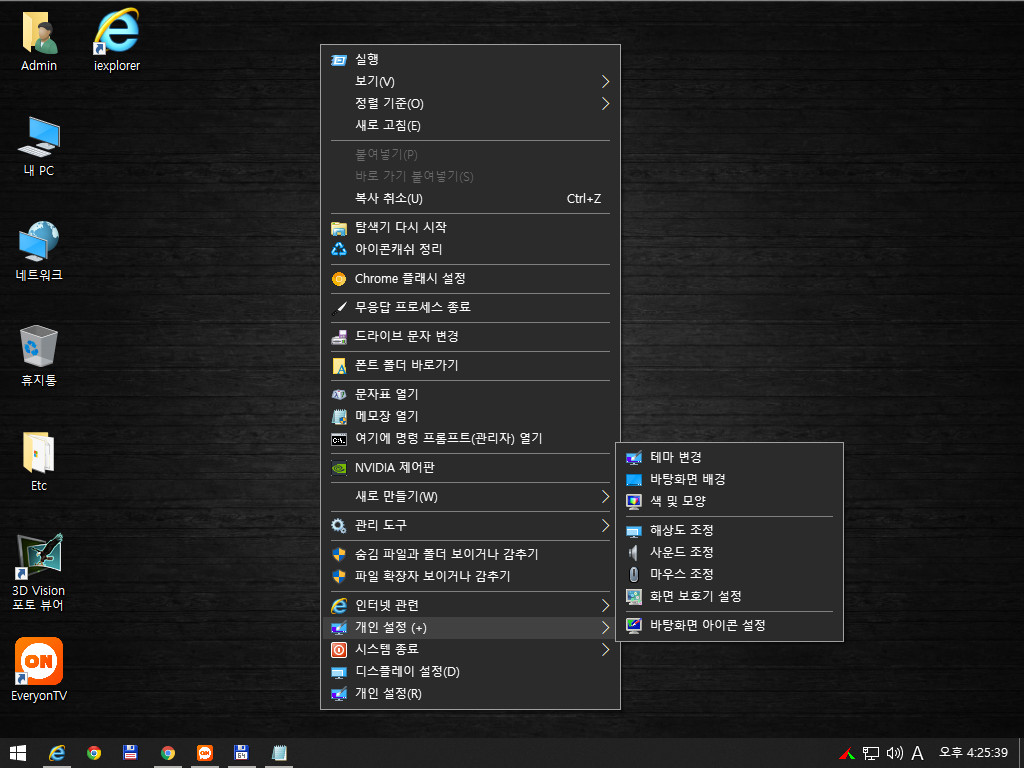
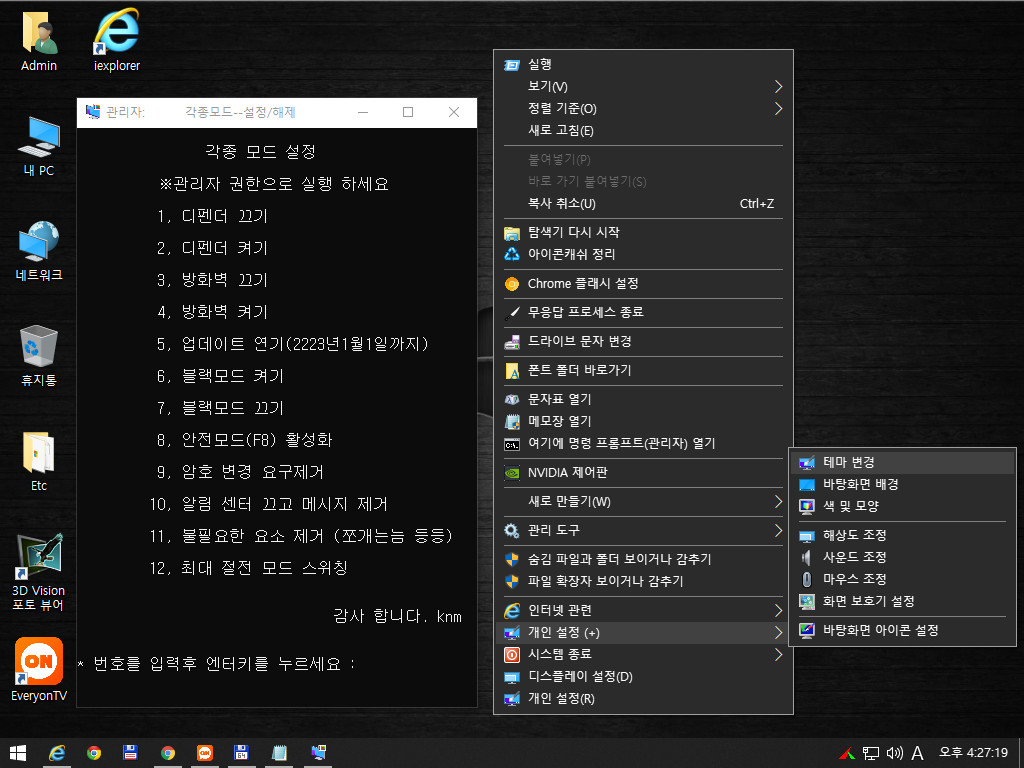
[OldM*C님의 20190116_Win_10_RS5_4in1_Bellish@_17763.253_KO_KY 설치 스샷]
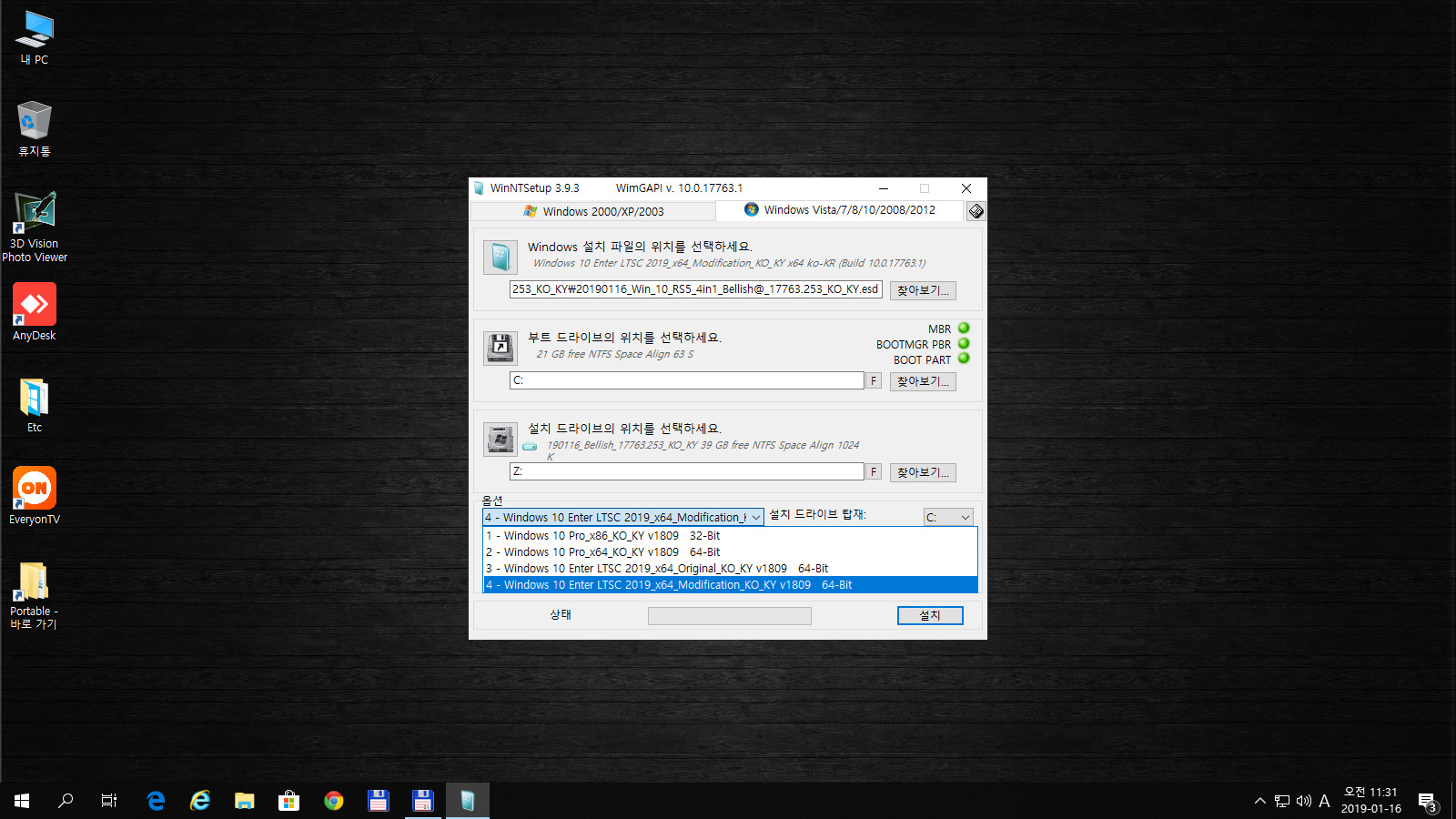
WinNTSetup을 이용, 포함된 4개의 에디션중 [4. Windows 10 Enter LTSC 2019_x64_Modification_KO_KY(디펜더 삭제 트윅버전)] 을 선택하여 설치하였습니다.
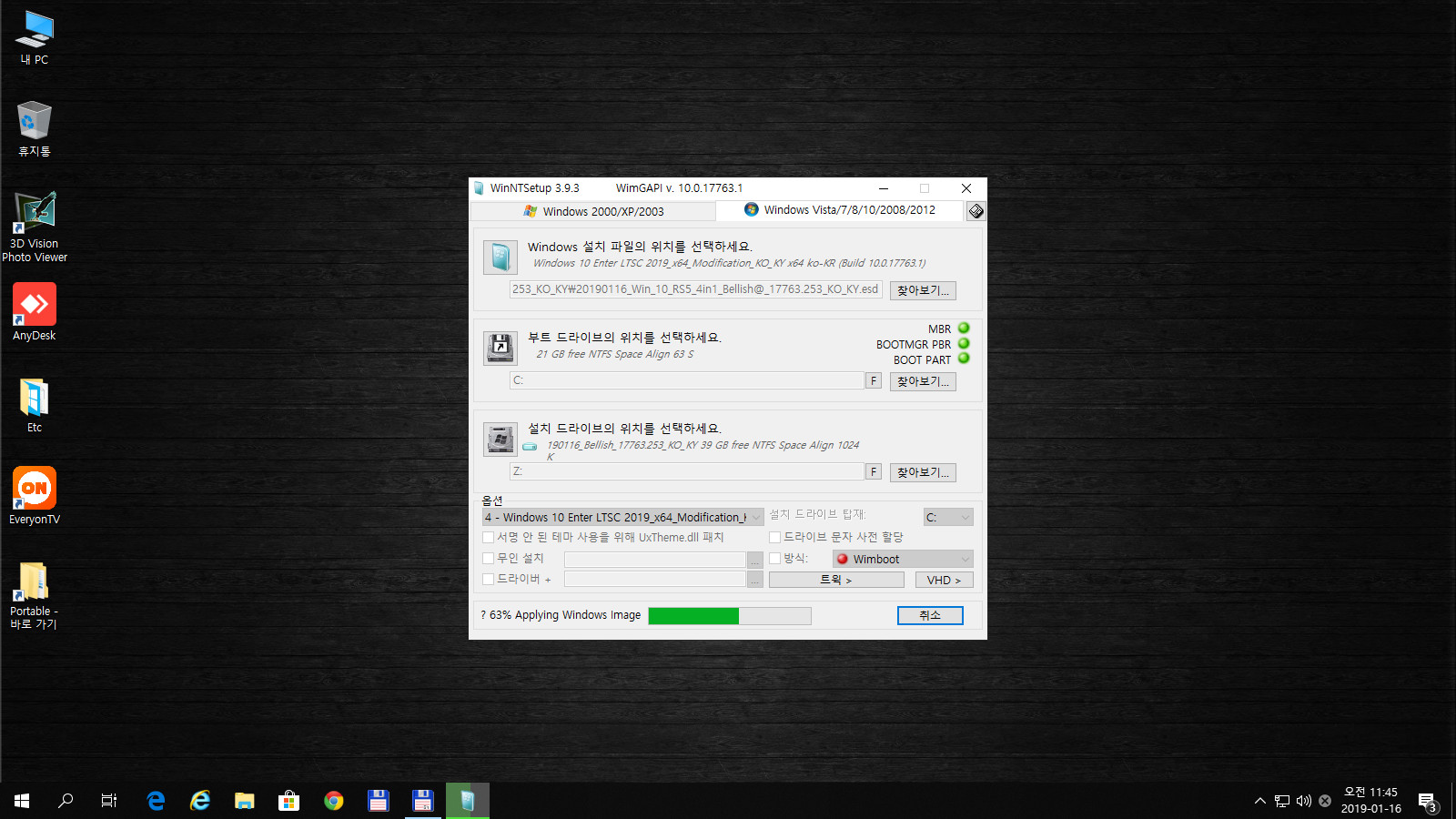
설치 과정입니다.
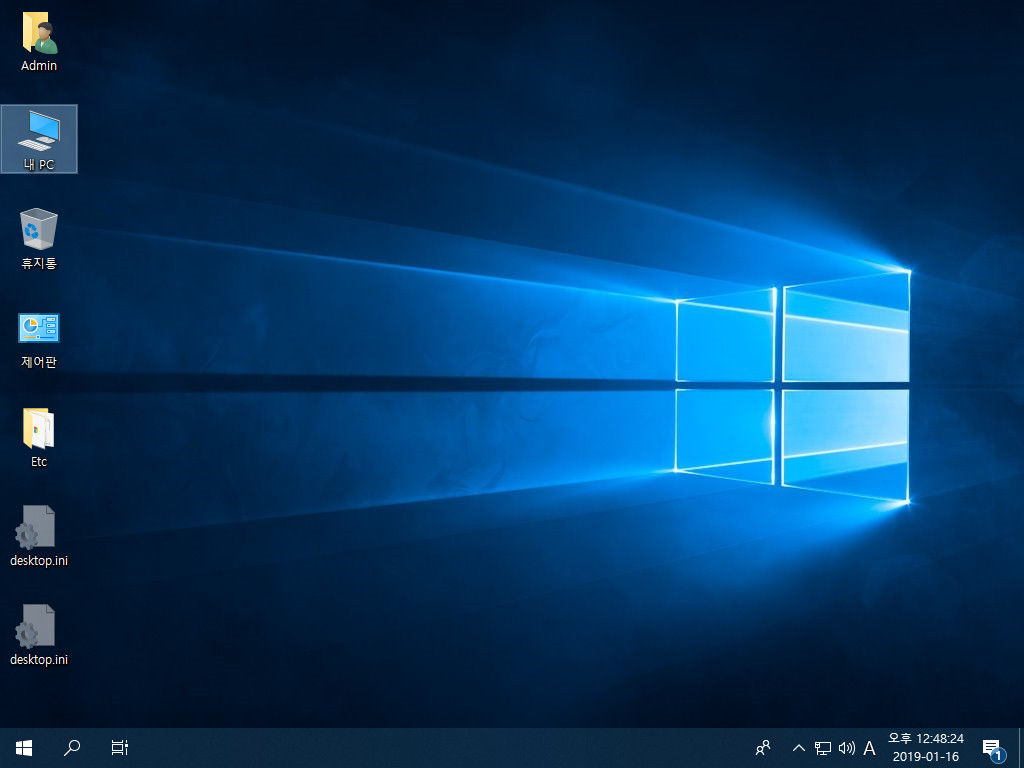
설치 후 초기화면입니다. 트윅 스크립트가 적용된 후 자동 재부팅합니다.
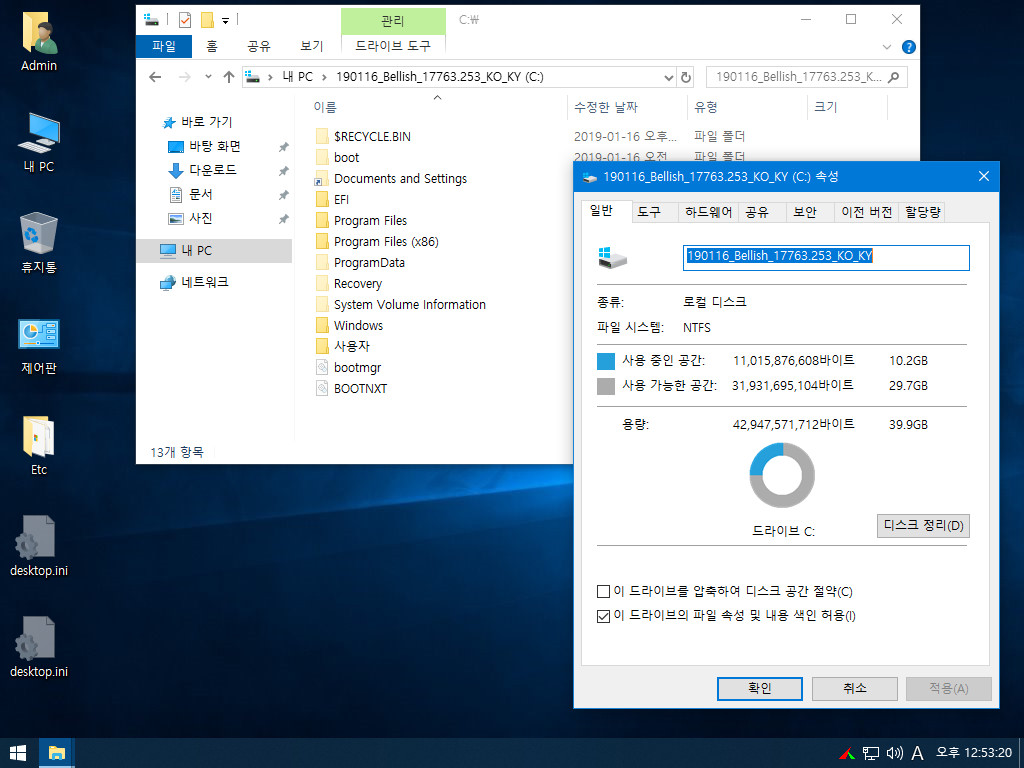
초기의 설치 디스크 사용량입니다.
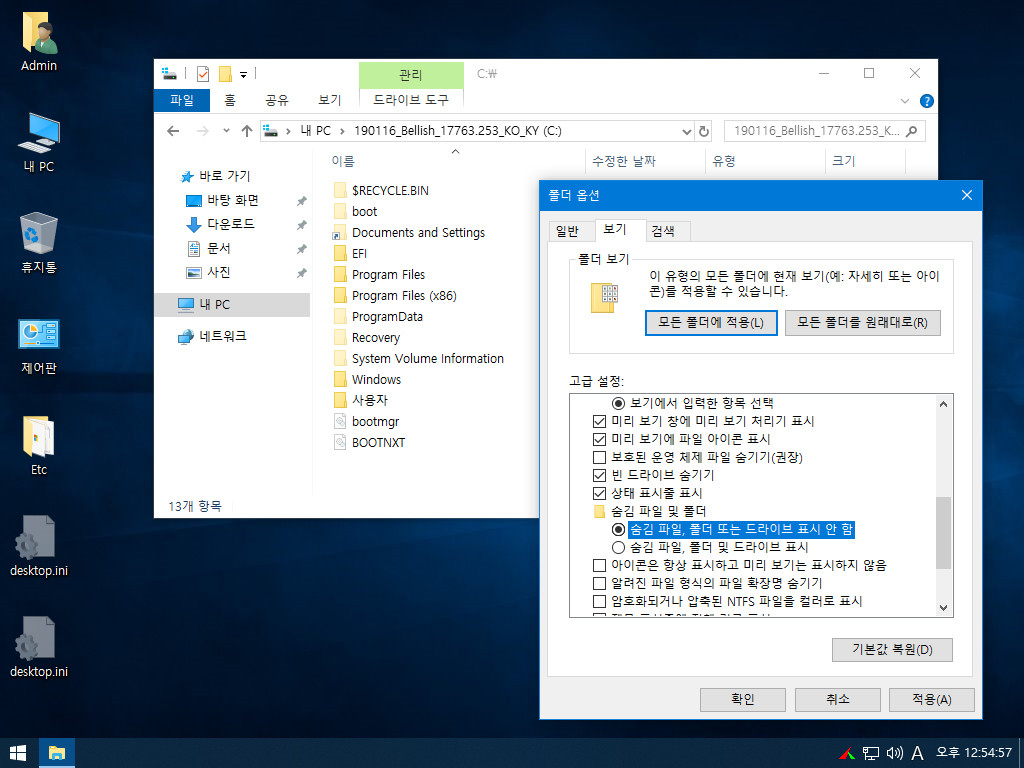
숨김파일을 보이지 않도록 설정하였습니다.
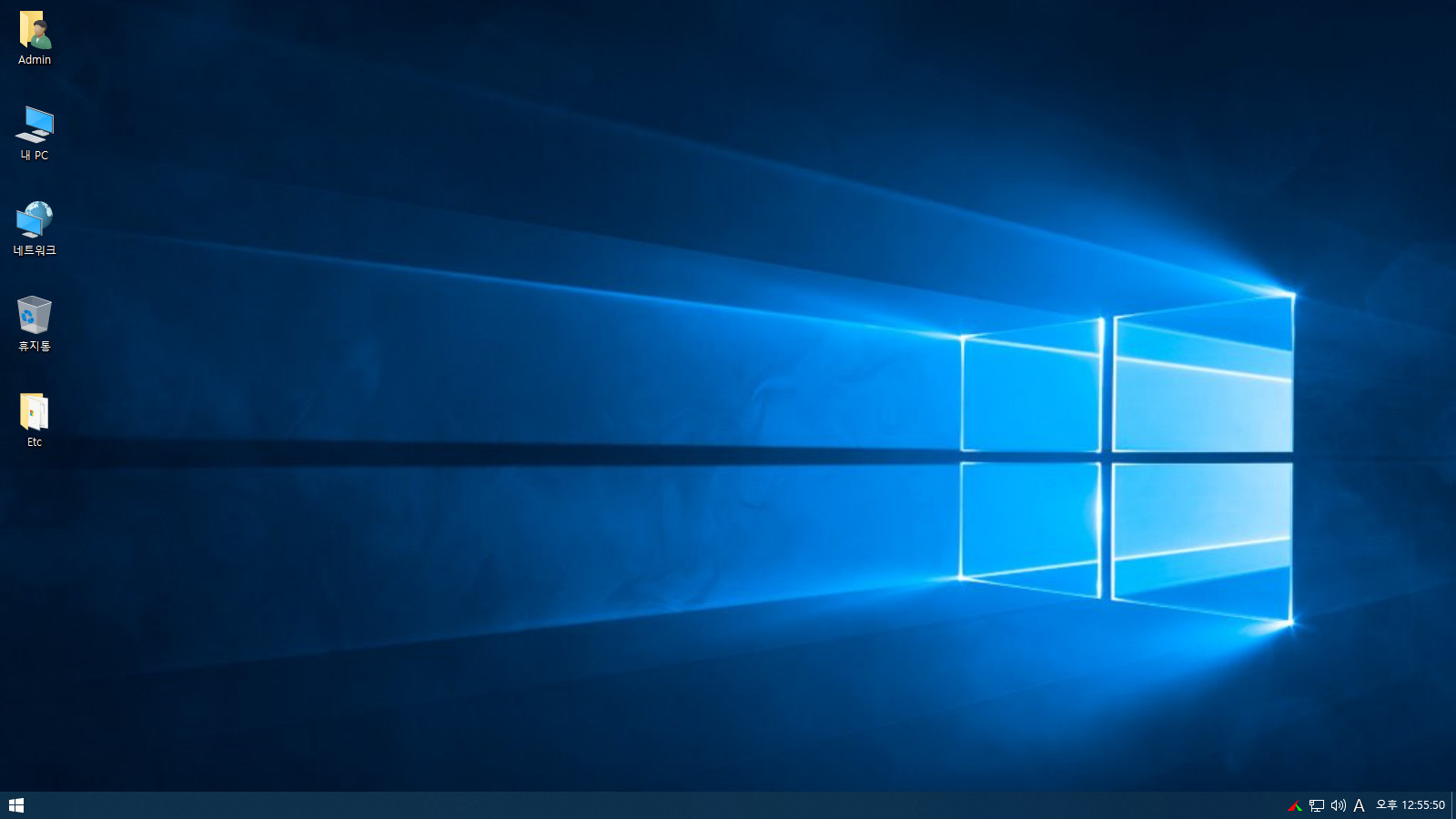
Win 10의 업데이트 기능을 통하여 드라이버가 자동 설치 됩니다. 해상도도 자동으로 최적화 되네요.
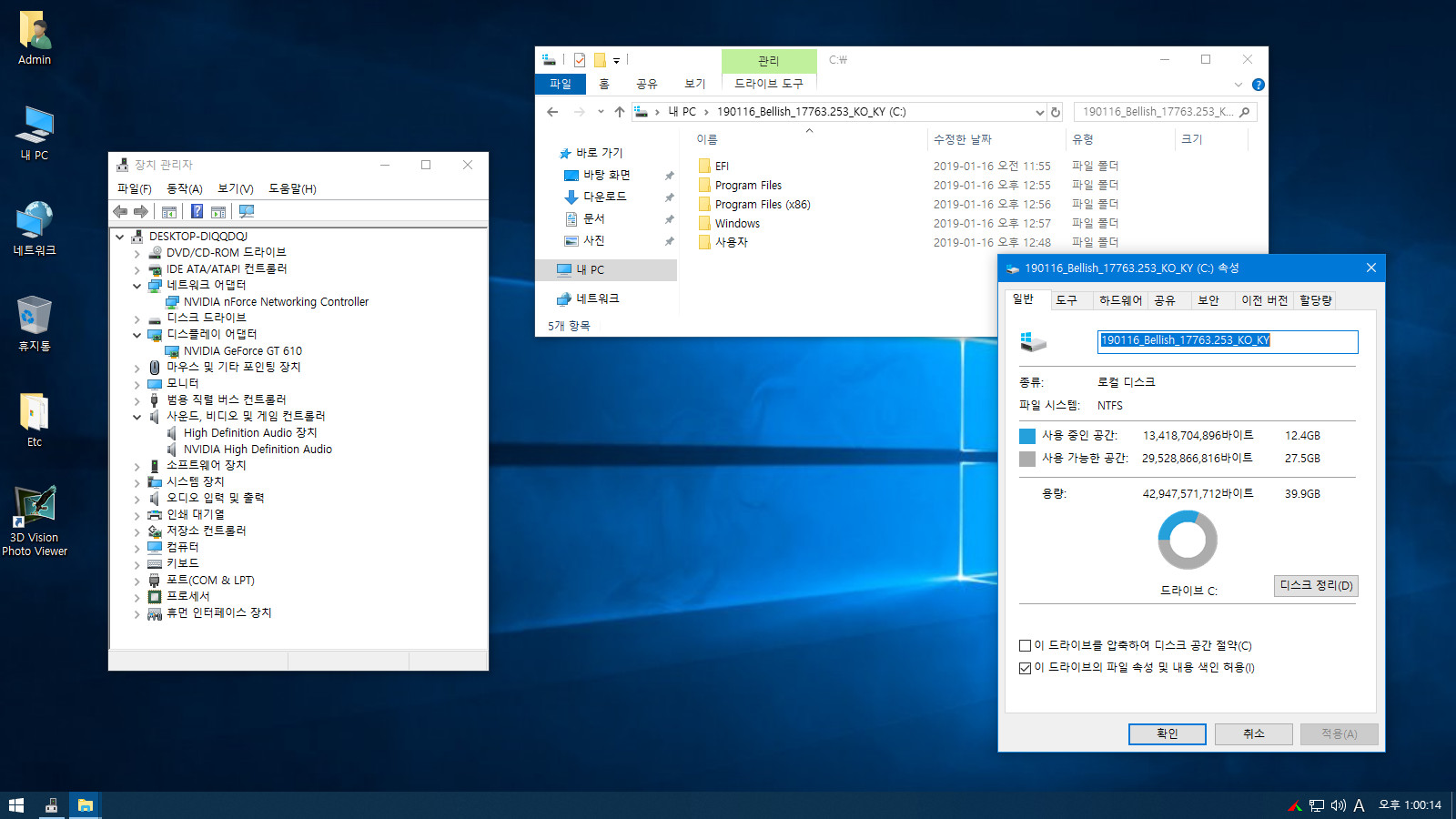
이 번에는 그냥 윈도우즈 업데이트를 통한 드라이버 설치로 드라이버 셋팅을 마쳤습니다. 업데이트하실 분들은 드라이버 업데이트 패키지 또는 업데이트 앱을 이용하시면 되겠네요.
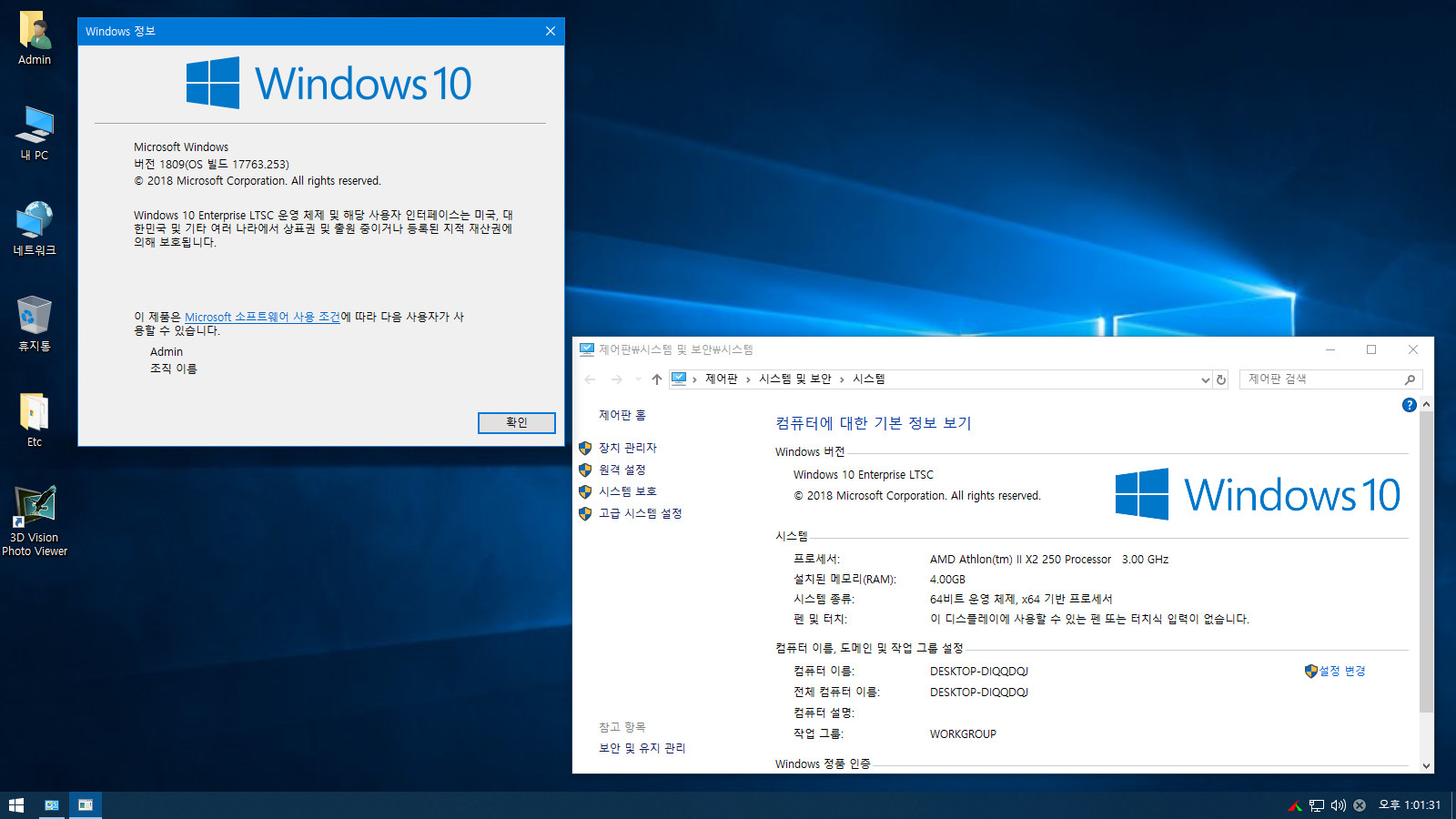
윈도우즈 버전 정보와 시스템 정보입니다.
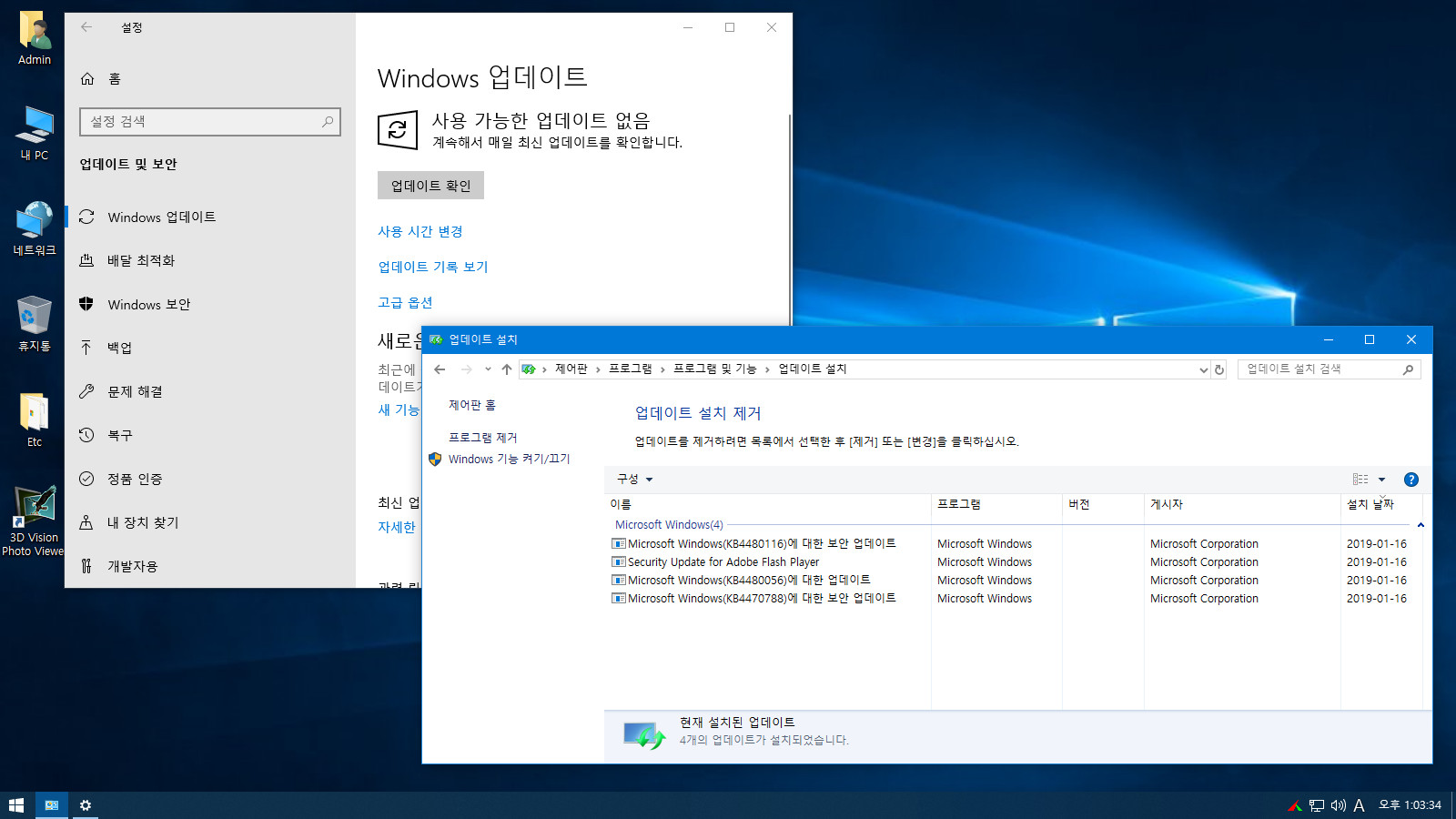
윈도우즈 업데이트 상황입니다.
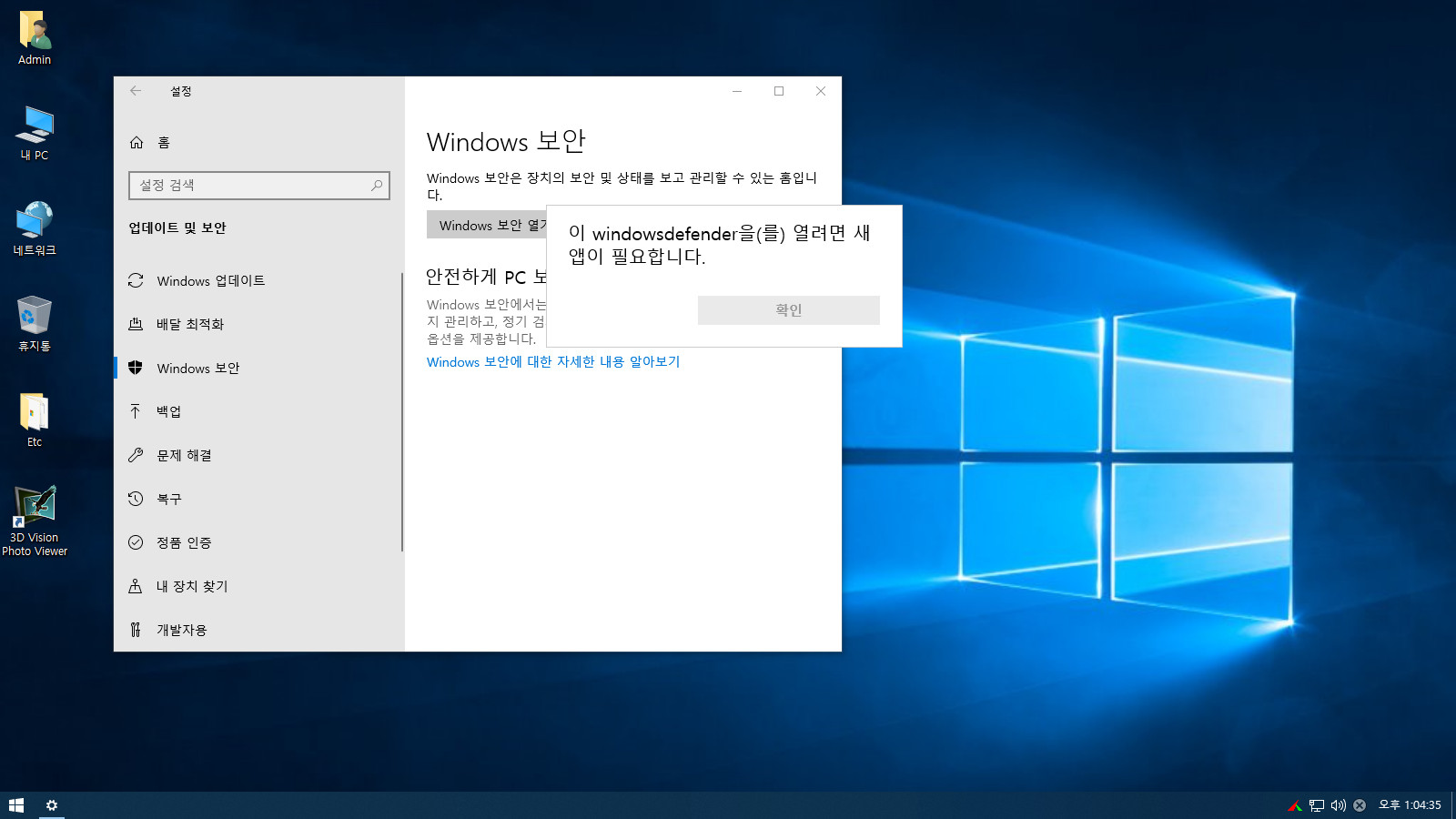
윈도우즈 디펜더는 제거된 상태입니다.
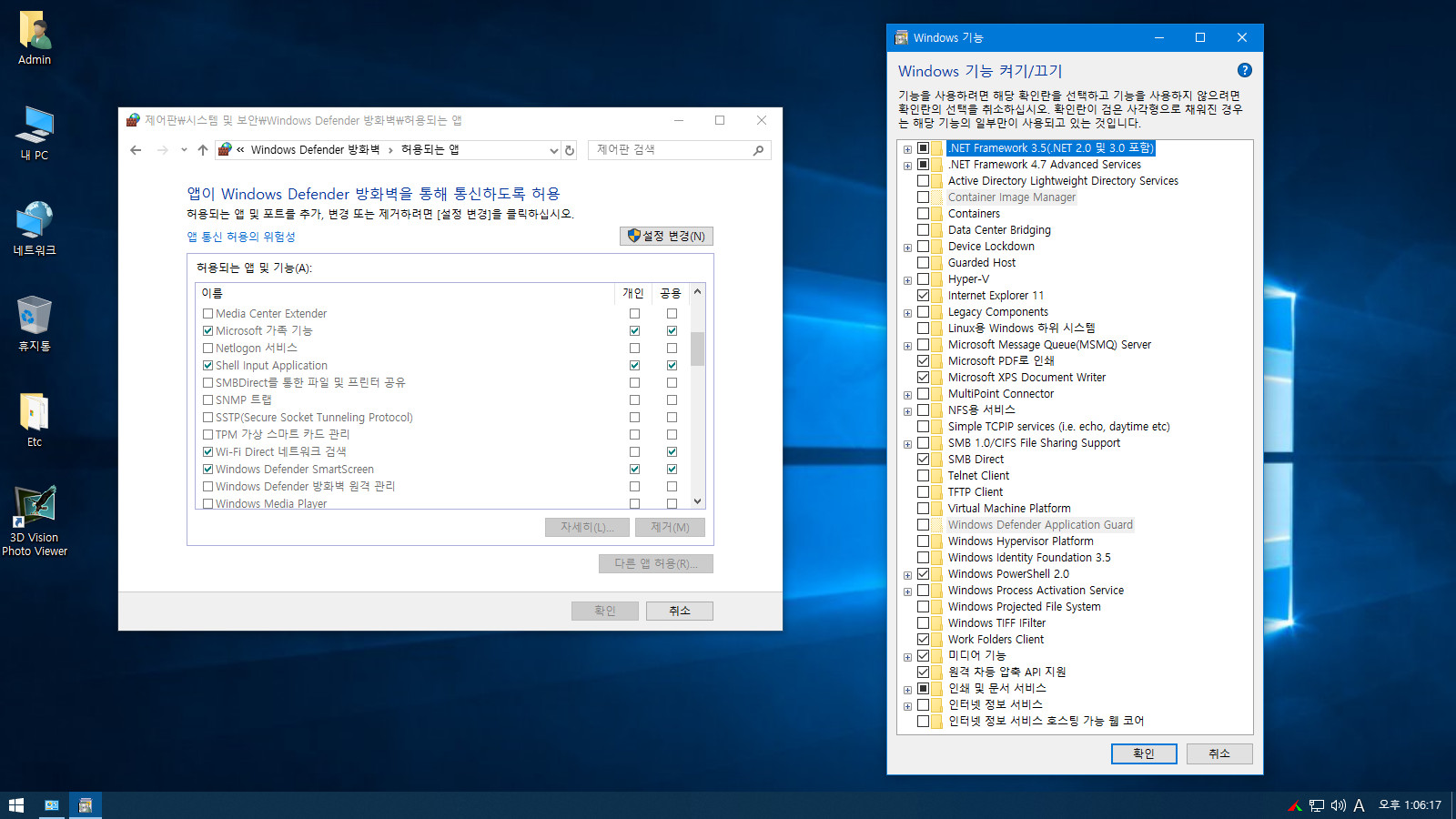
윈도우즈 기능 켜기/끄기 및 방화벽에서 허용된 앱 설정 화면입니다.
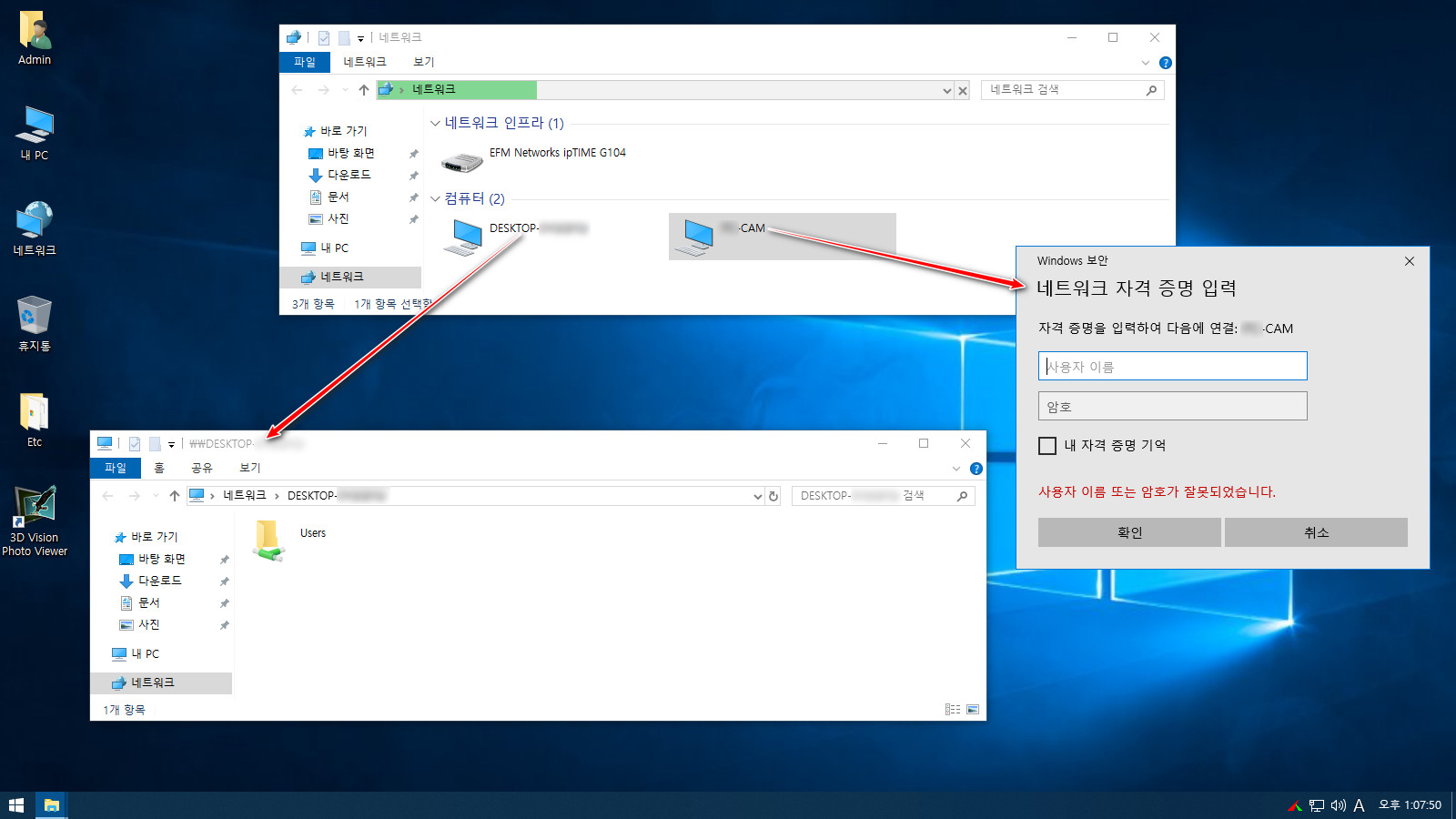
네트워크 공유 확인한 화면입니다.
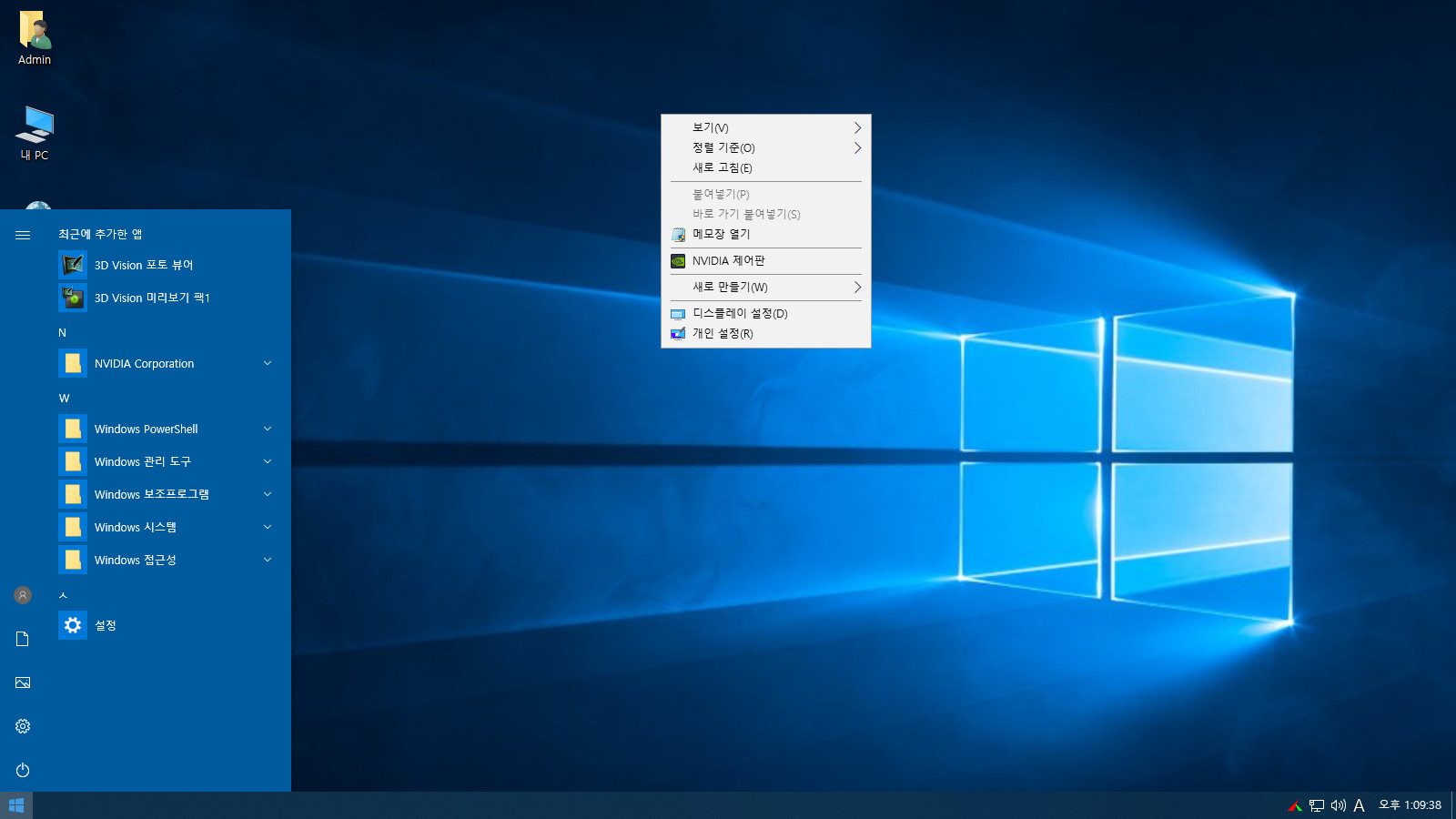
시작 메뉴 및 바탕화면 우클릭 컨텍스트 메뉴입니다.
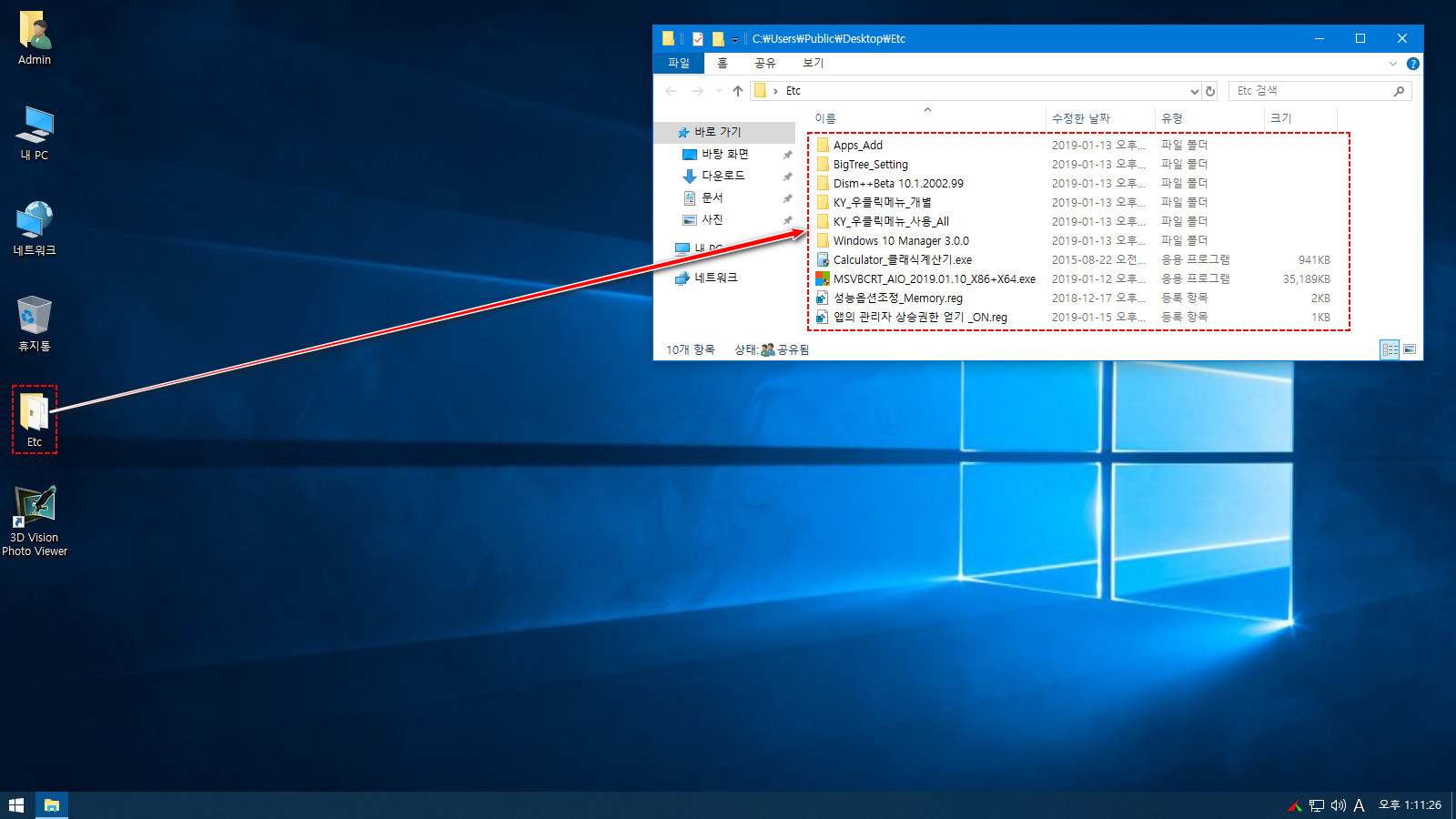
바탕화면에 포함해주신 etc 폴더입니다.
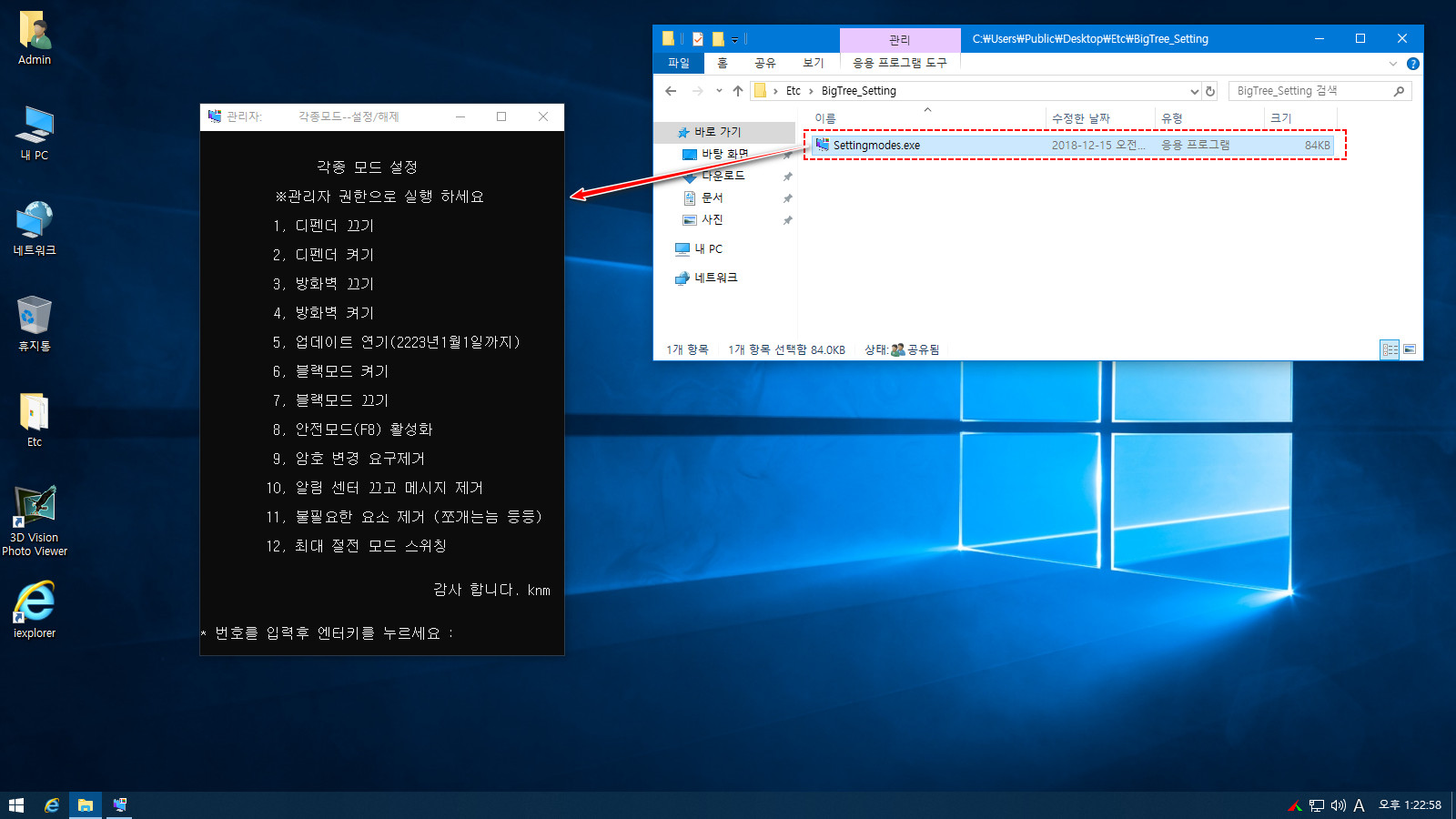
디펜더의 방해를 받지 않아 큰나무님의 Settingmodes 툴이 정상 실행됩니다. 큰나무님과 올맥님께 감사드립니다.
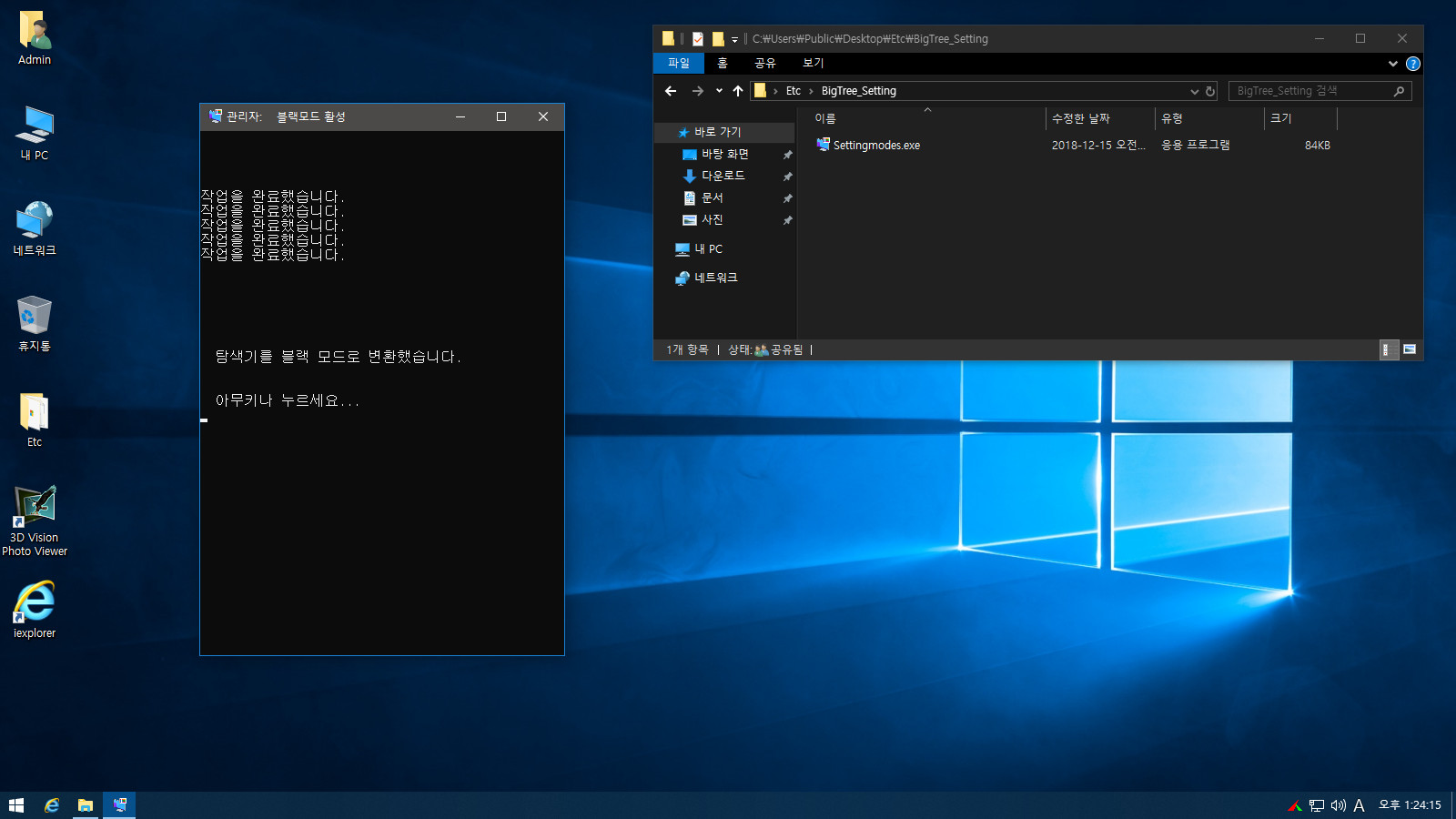
Settingmodes 툴에서 6.블랙모드 켜기를 실행하였습니다.
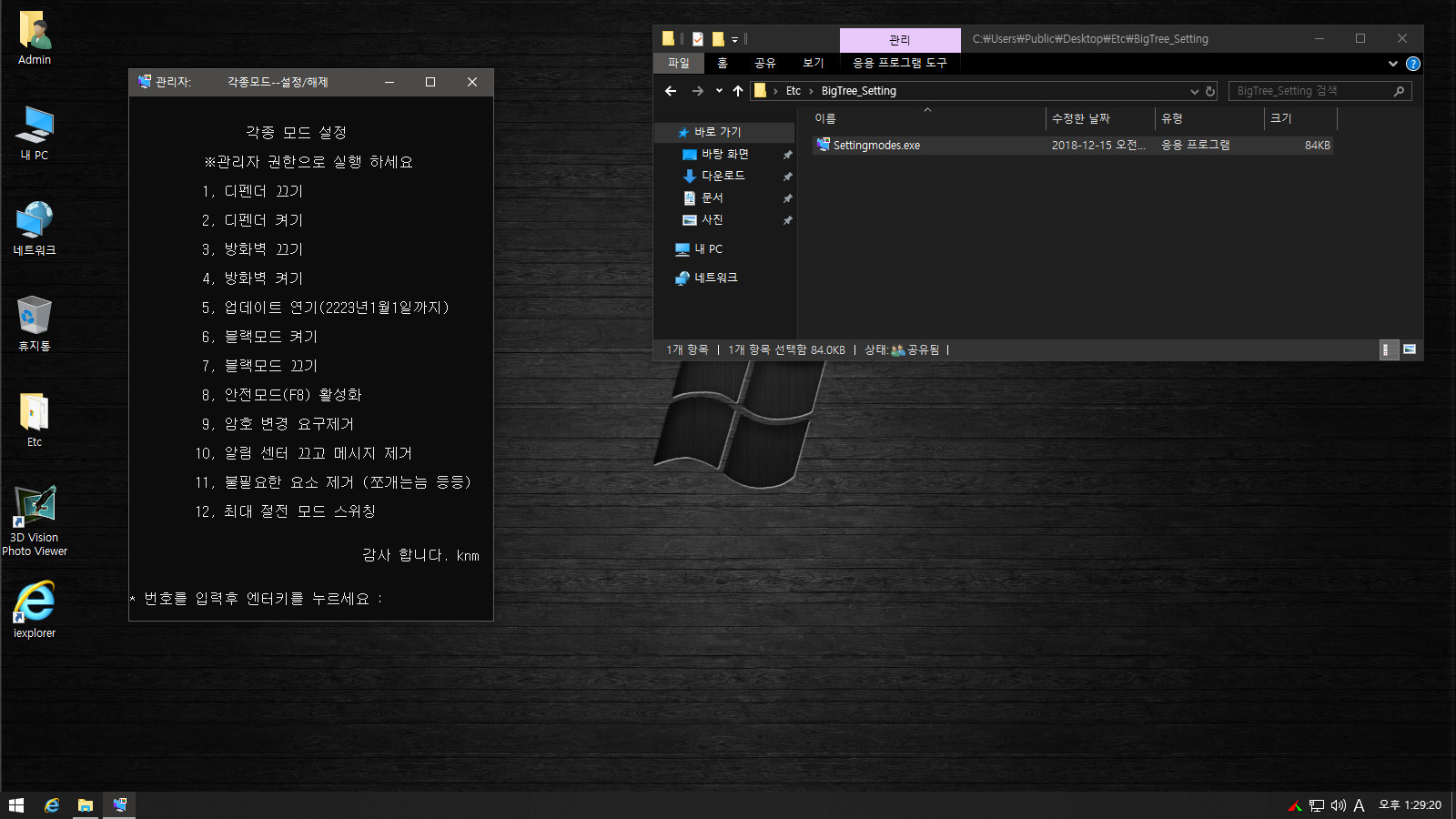
블랙모드 테마가 적용되었습니다. 배경화면도 블랙 모드에 맞추어 변경하였습니다.
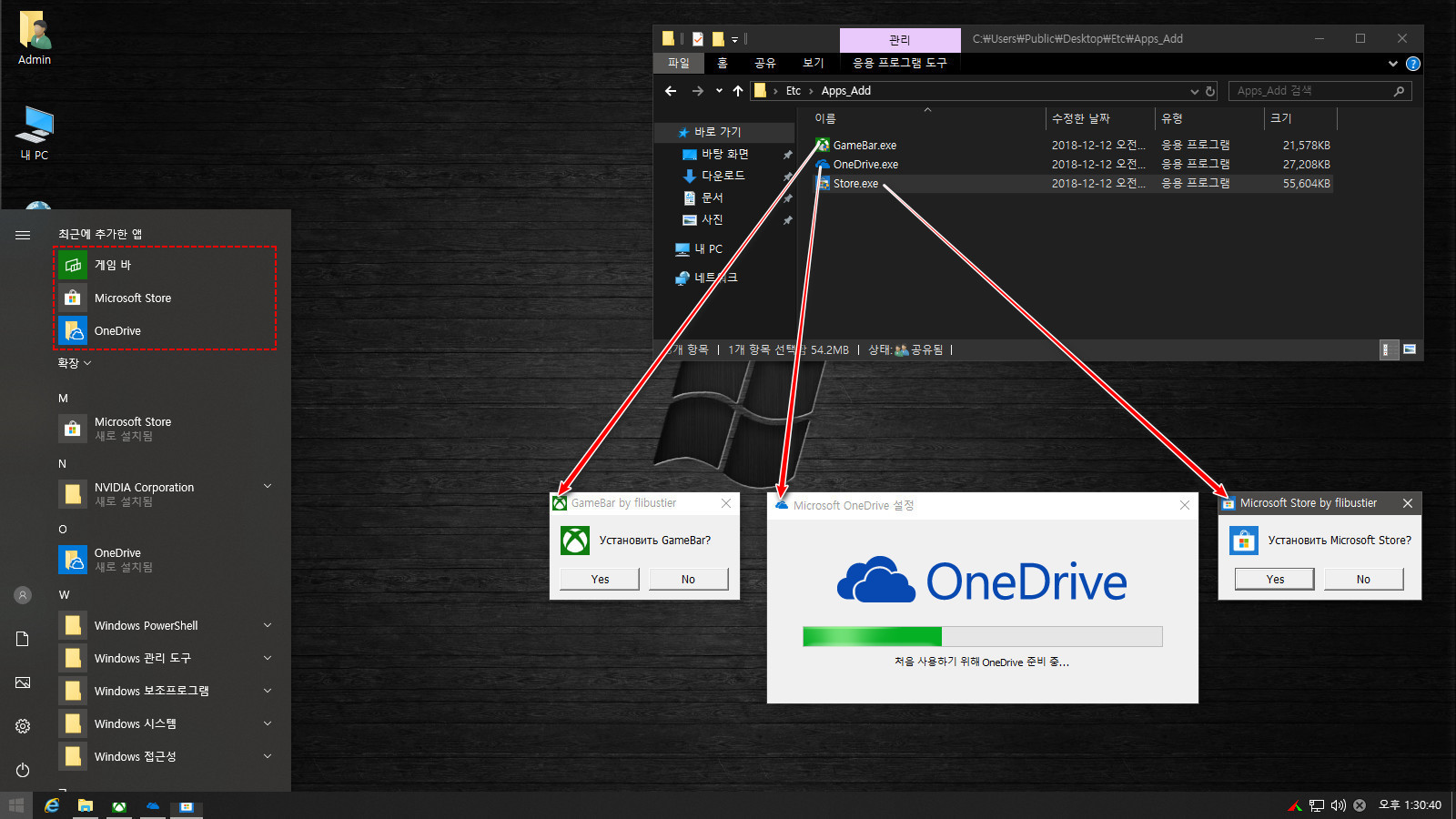
게임바, MS 스토어. OneDrive 를 추가 설치하여 적용한 화면입니다.
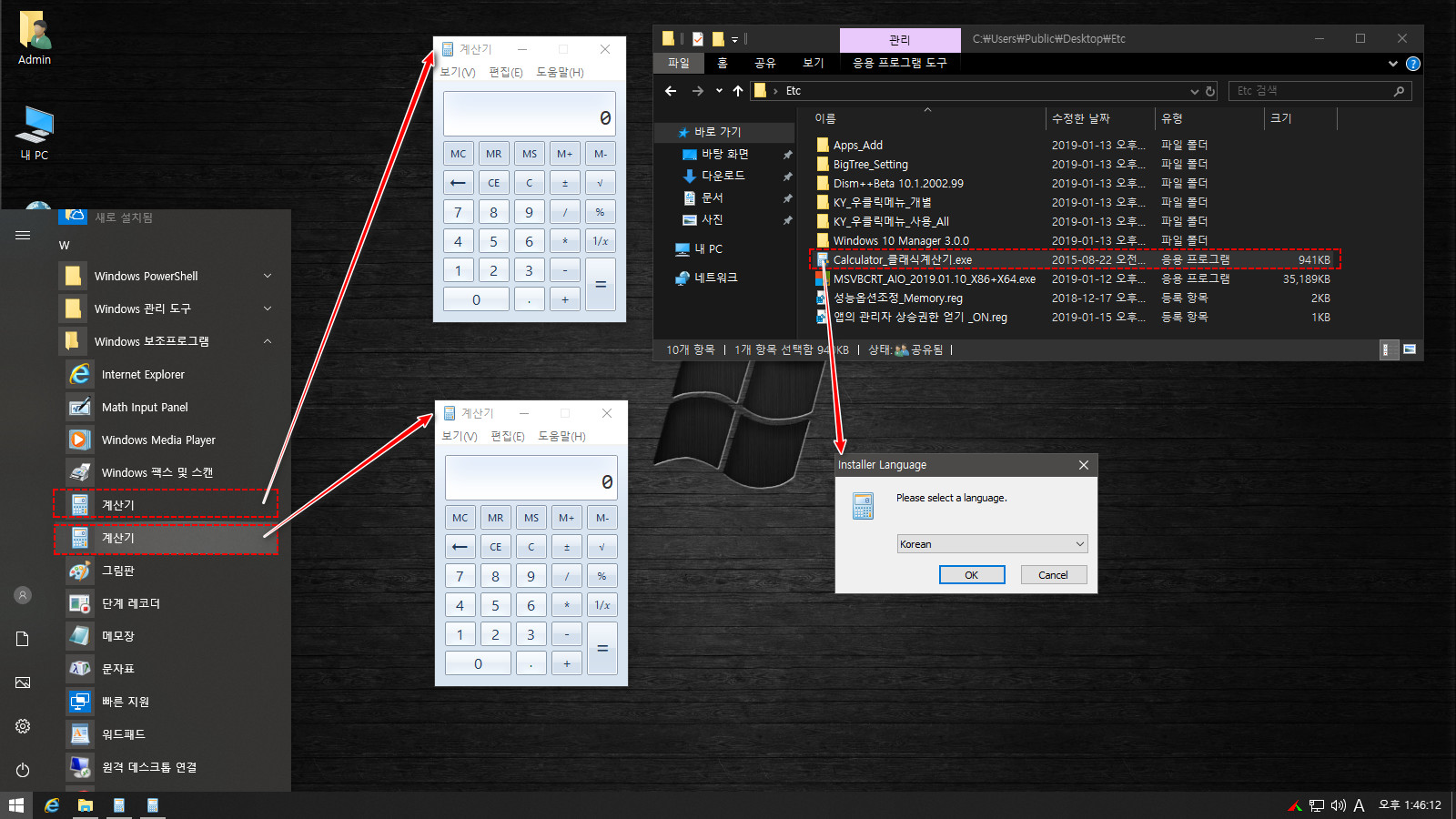
클래식 계산기도 추가했습니다. 헌데 보조프로그램 항목에 저렇게 두 개가 보이네요. 추가 전의 계산기도 같은 계산기입니다.
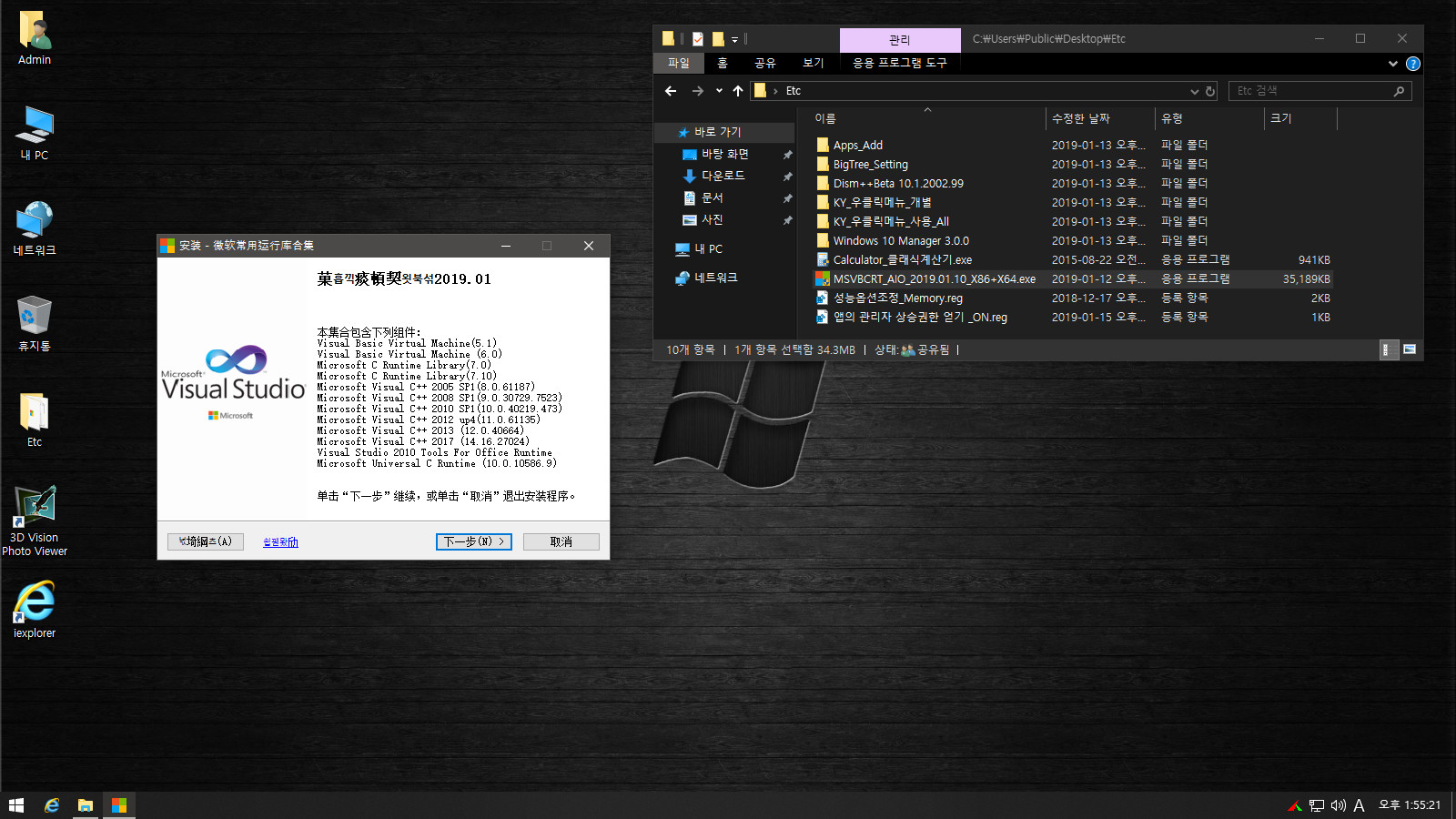
MS C++ 런타임 패키지도 설치하였습니다.
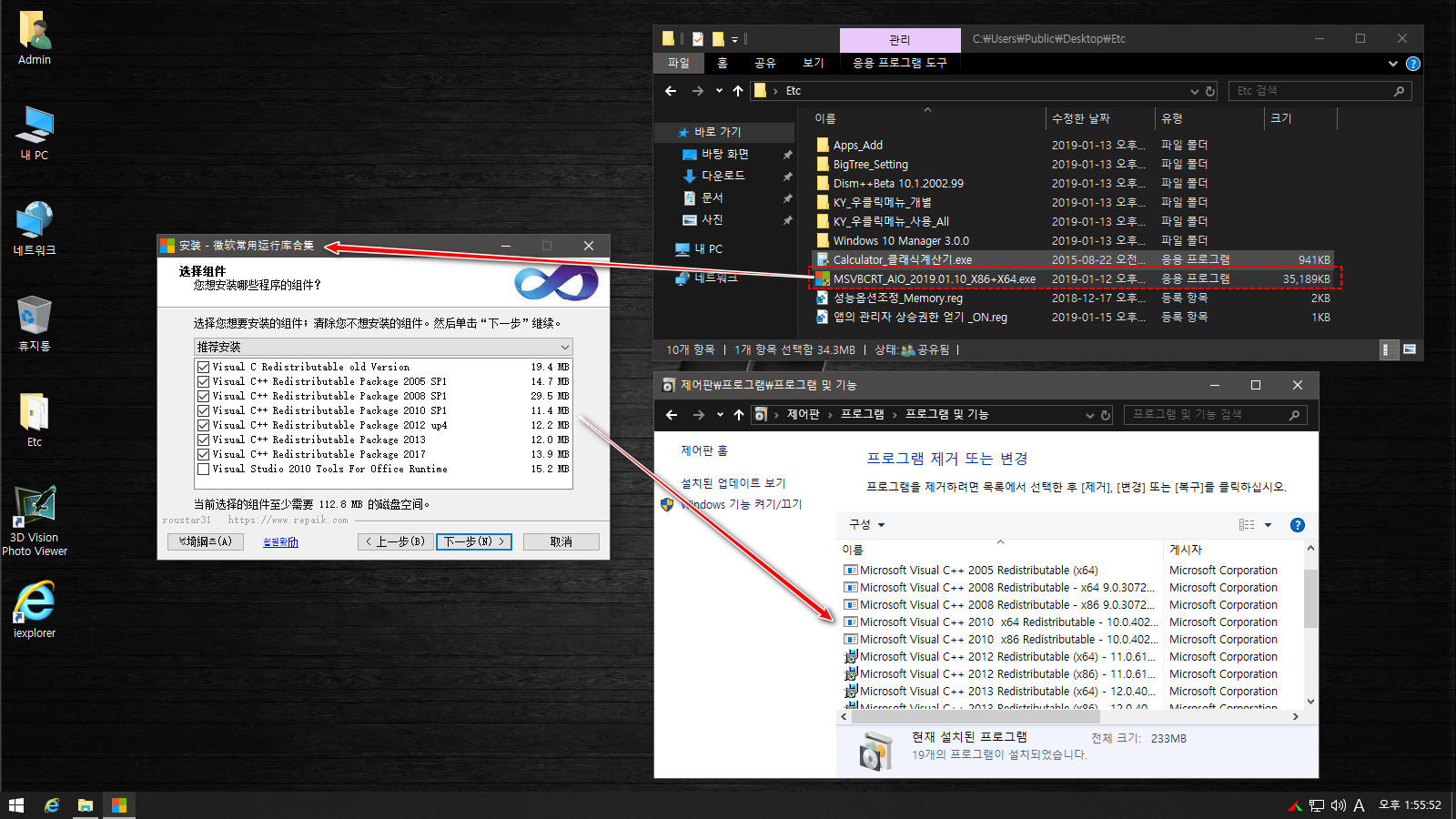
MS C++ 런타임 패키지 설치 후 프로그램 설치 상황입니다.
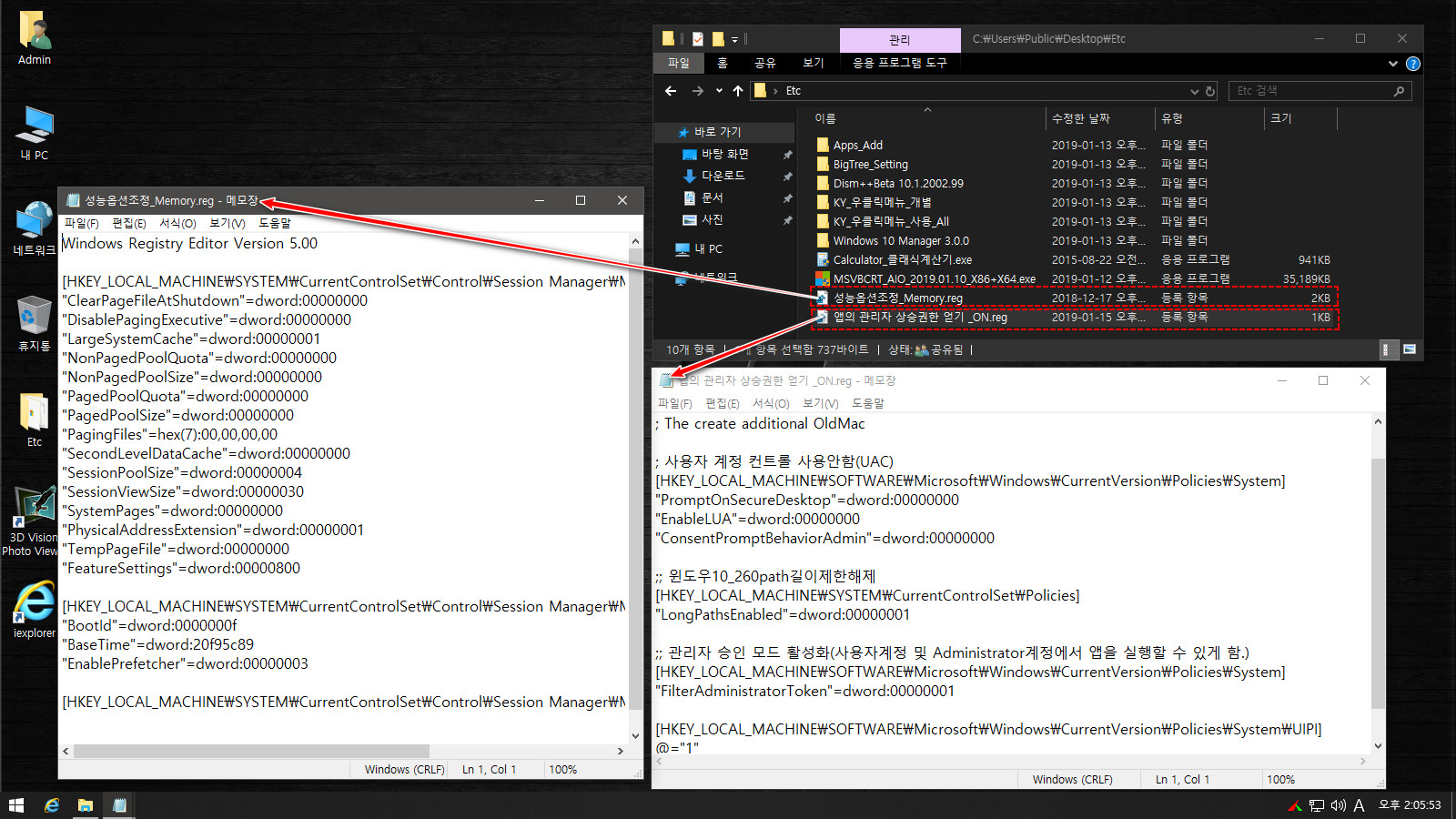
앱의 관리자 상승권한 얻기 레지와 오짜님이 도움 주신 성능옵션조정 레지도 포함되어 있습니다.
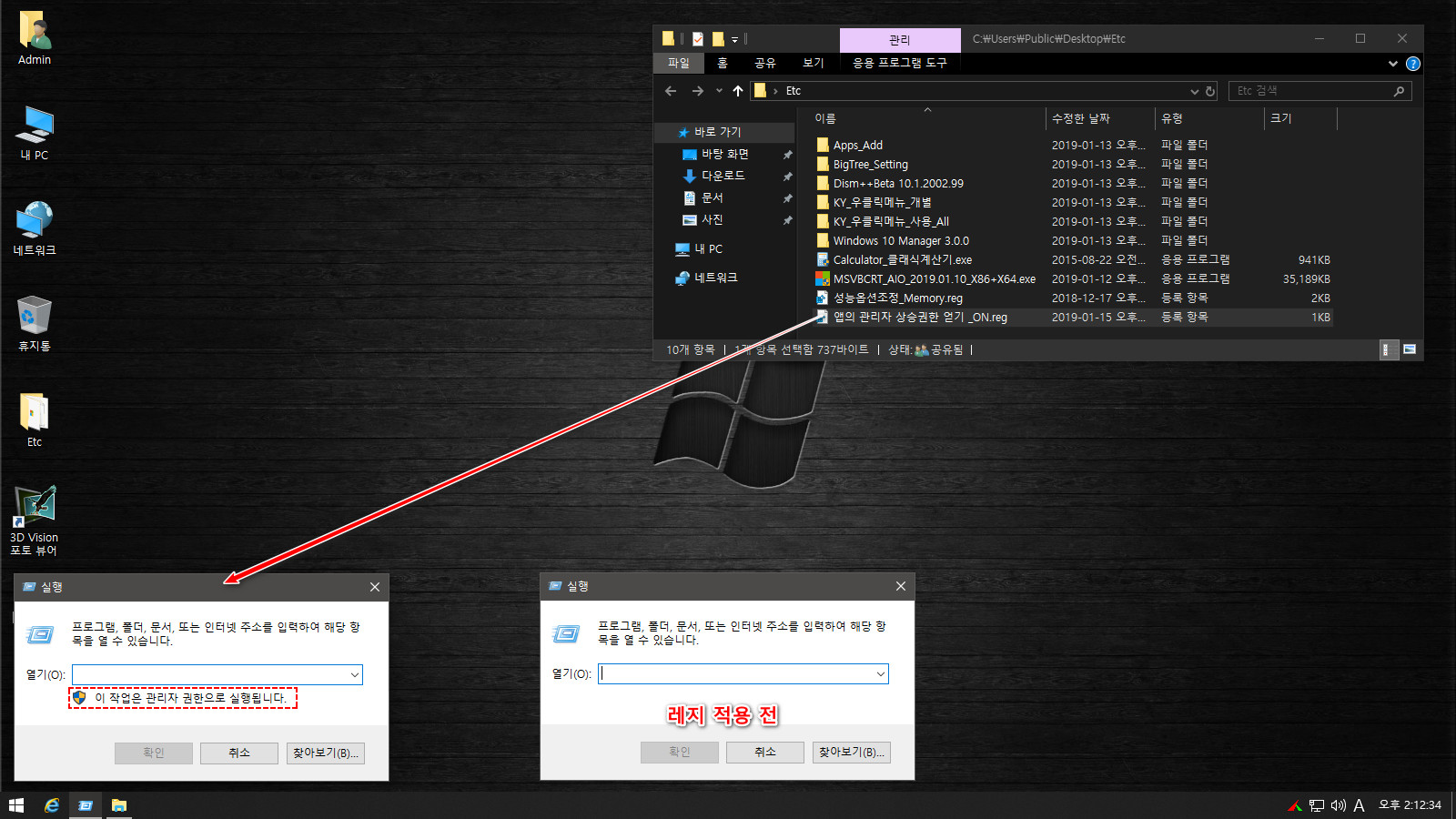
앱의 관리자 상승권한 얻기 레지 병합 후 재부팅하여 확인해 보았습니다. 관리자 권한 실행이 활성화 되어 있습니다.
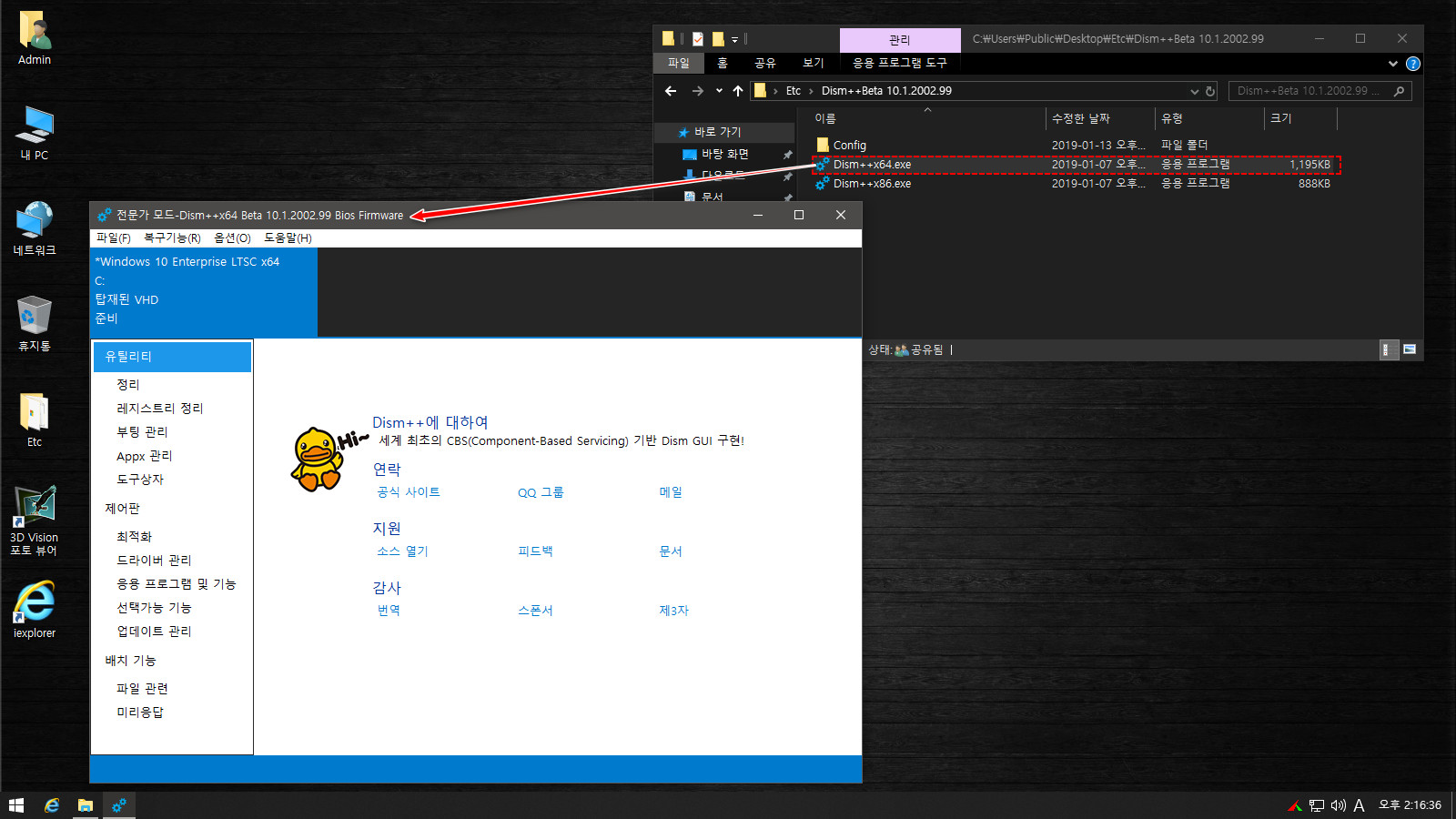
Dism++ 포터블 실행한 화면입니다.
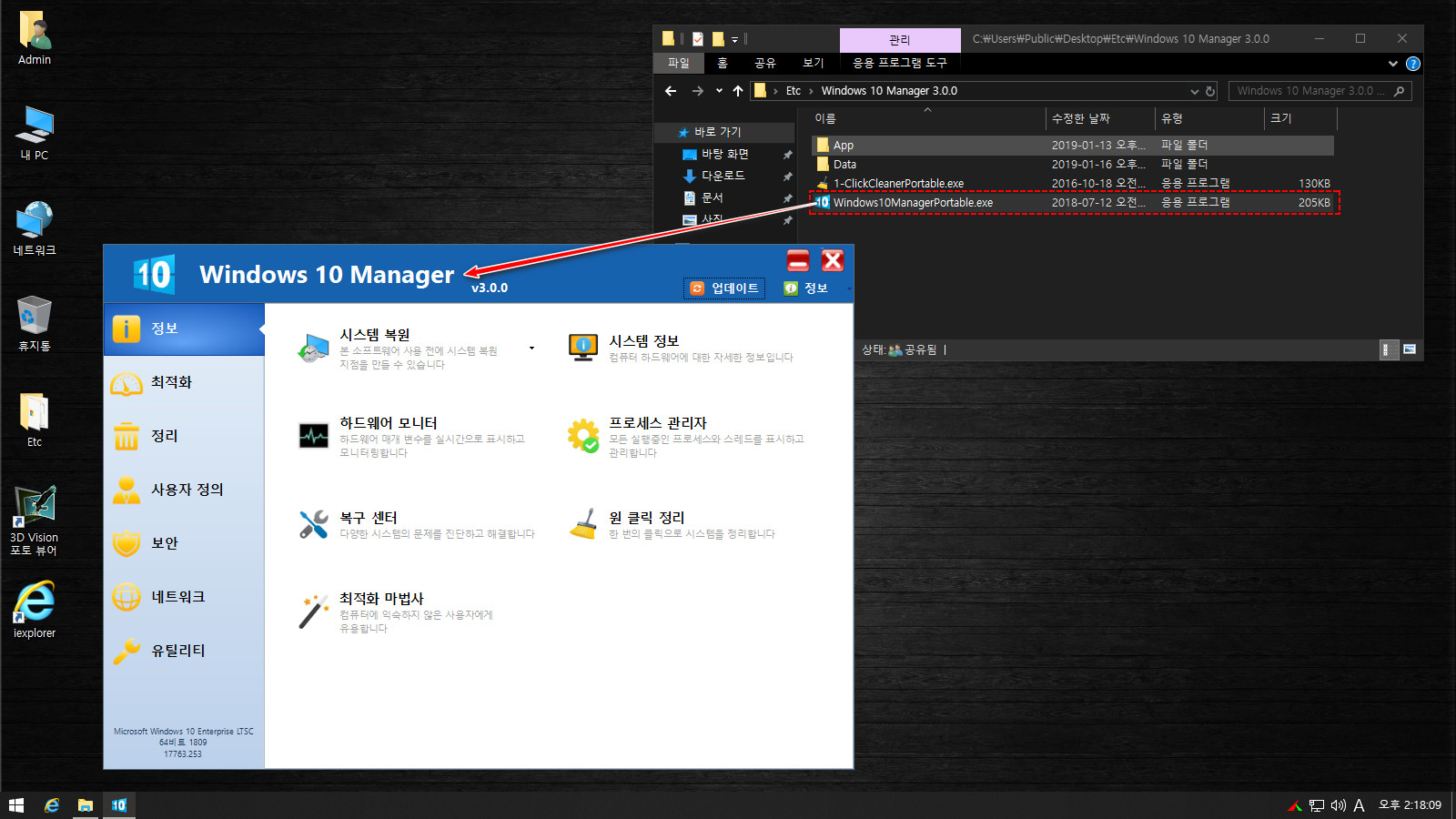
역시 포함된 Windows 10 Manager 포터블 앱도 실행하였습니다.
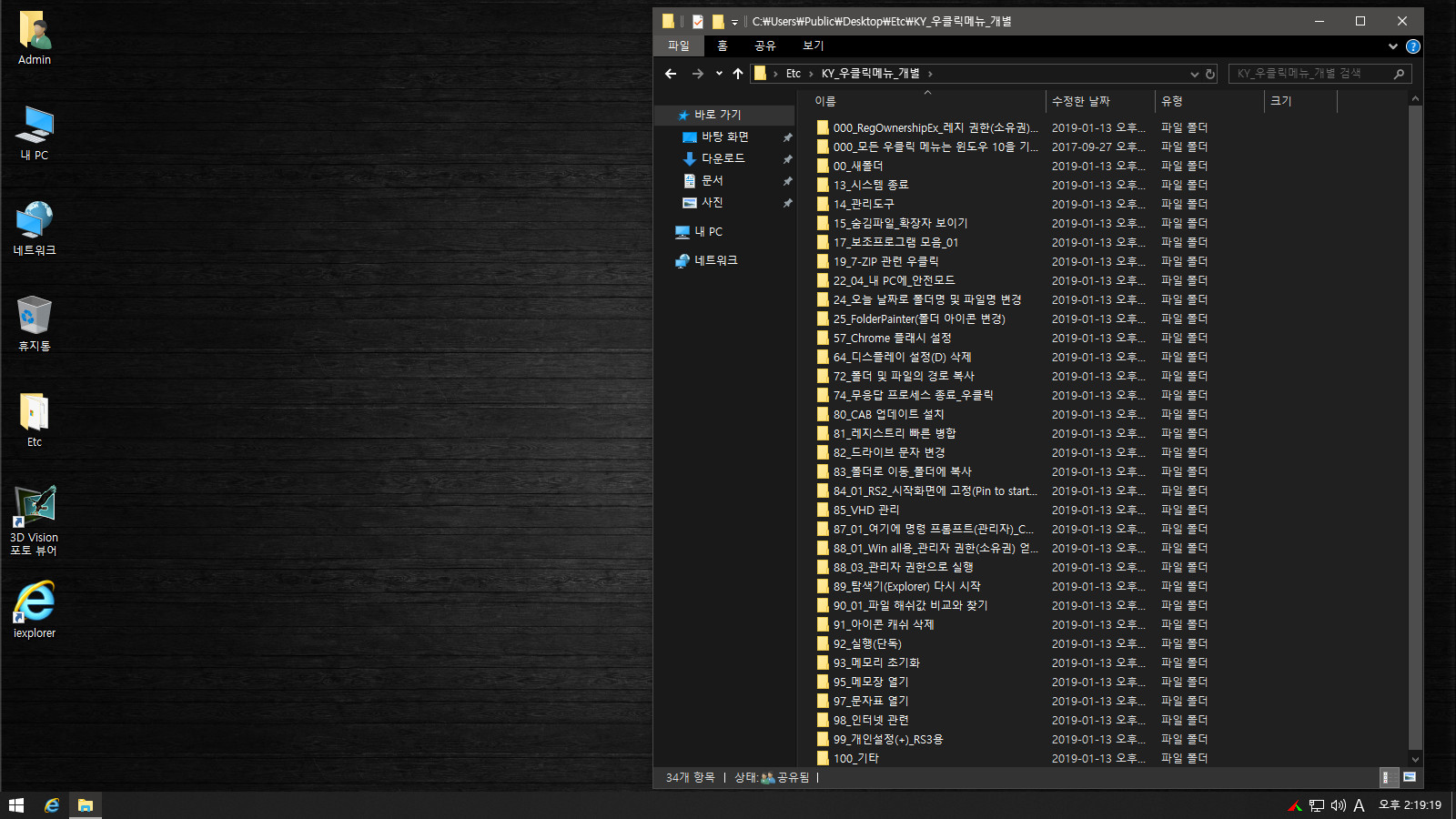
바탕화면 우클릭 관련 개별 메뉴 레지 항목입니다.
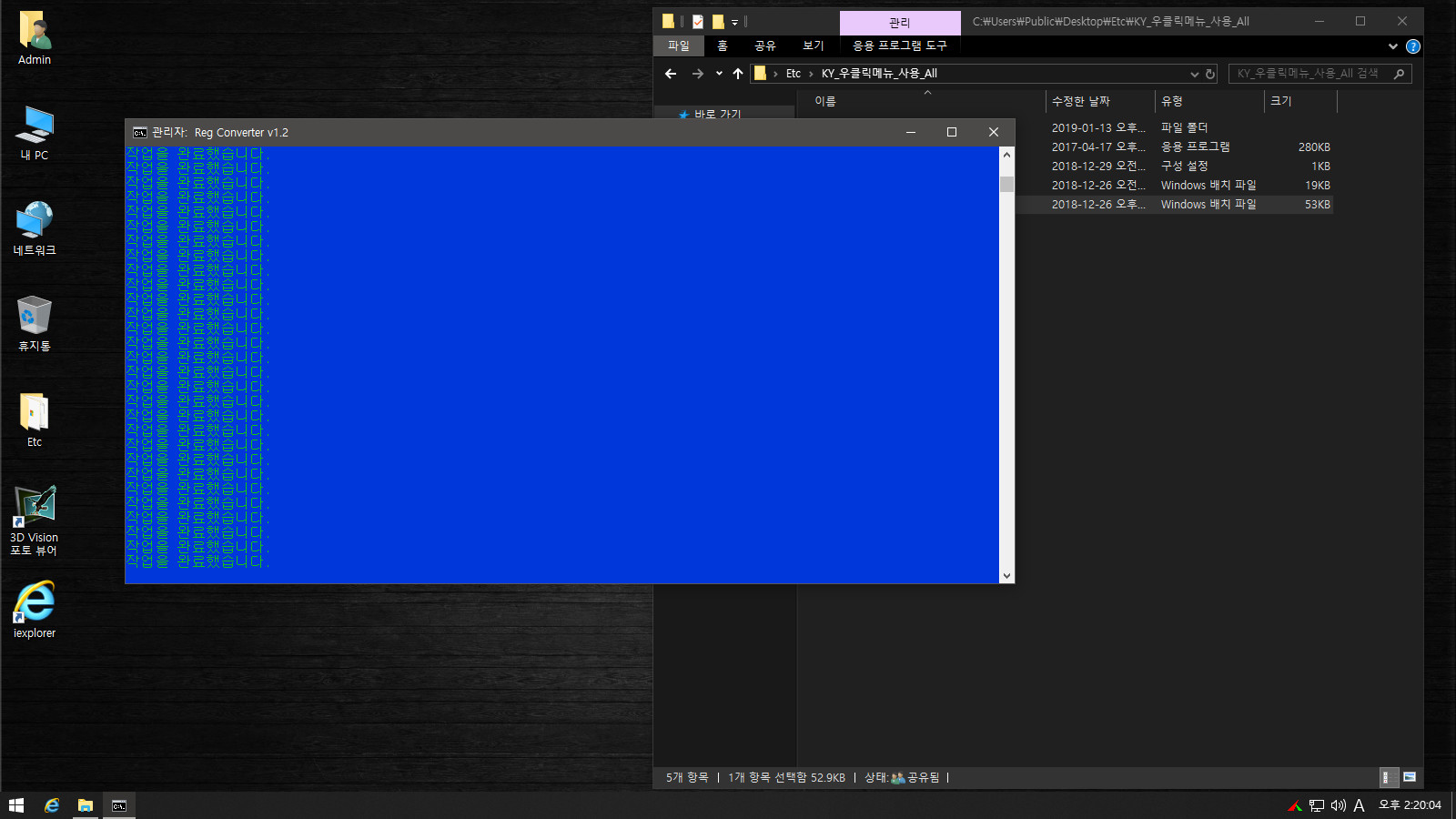
배치파일 실행하여 바탕화면 우클릭 관련 일괄 메뉴 레지 등록하는 중입니다.
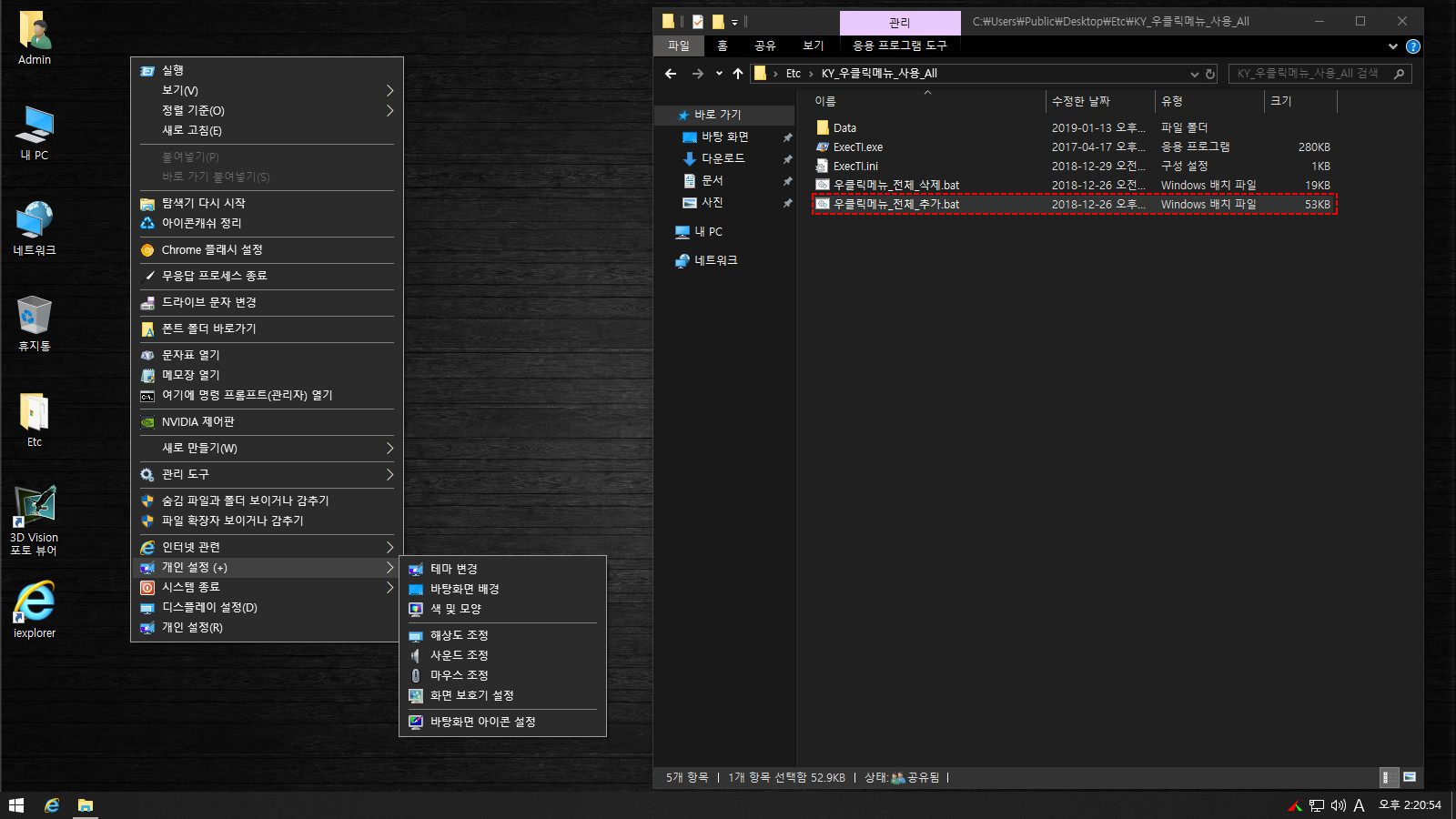
일괄 메뉴 레지 병합 후 바탕화면 우클릭 메뉴입니다.
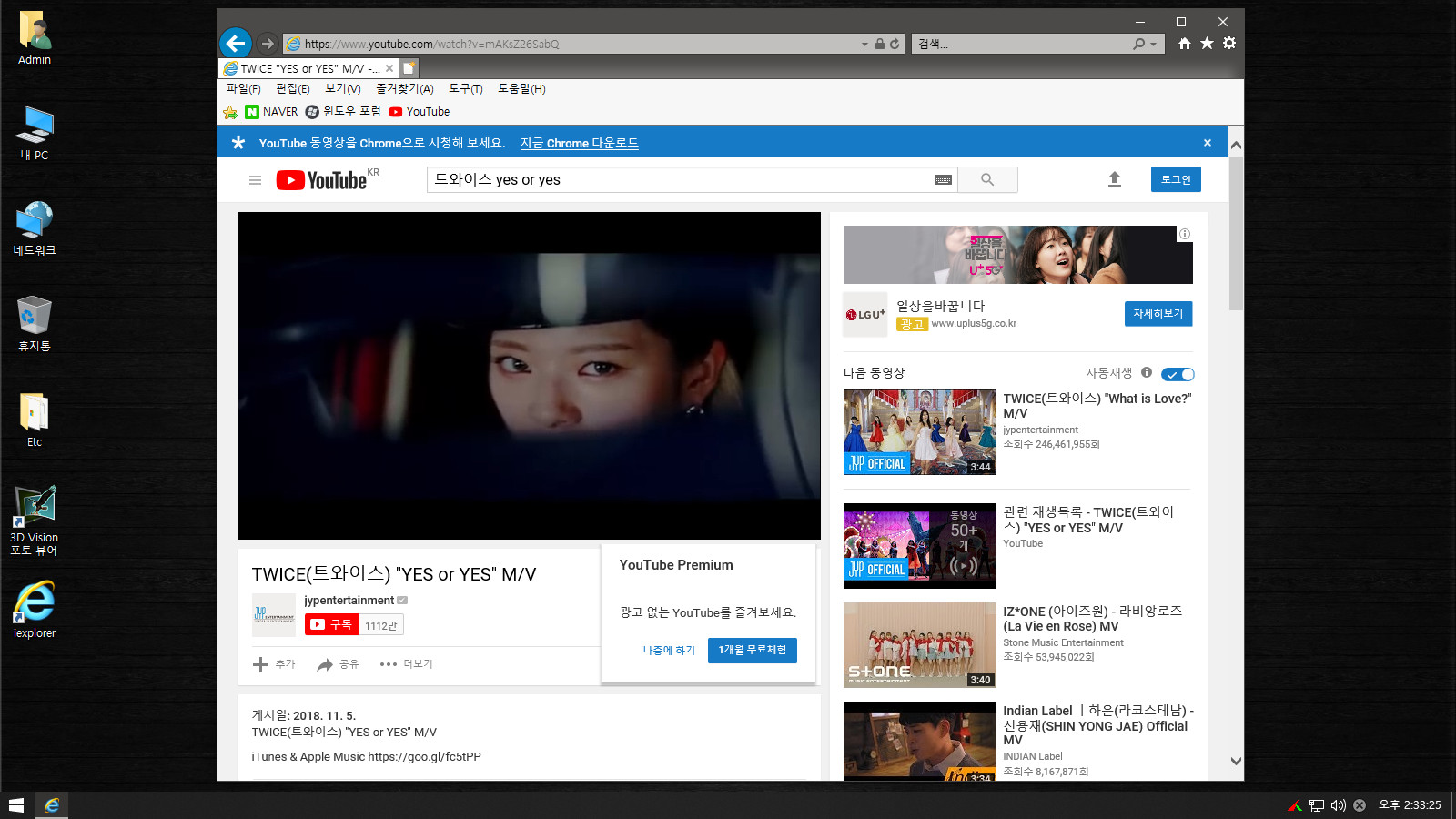
ie에서 유튜브 영상 실행한 화면입니다.
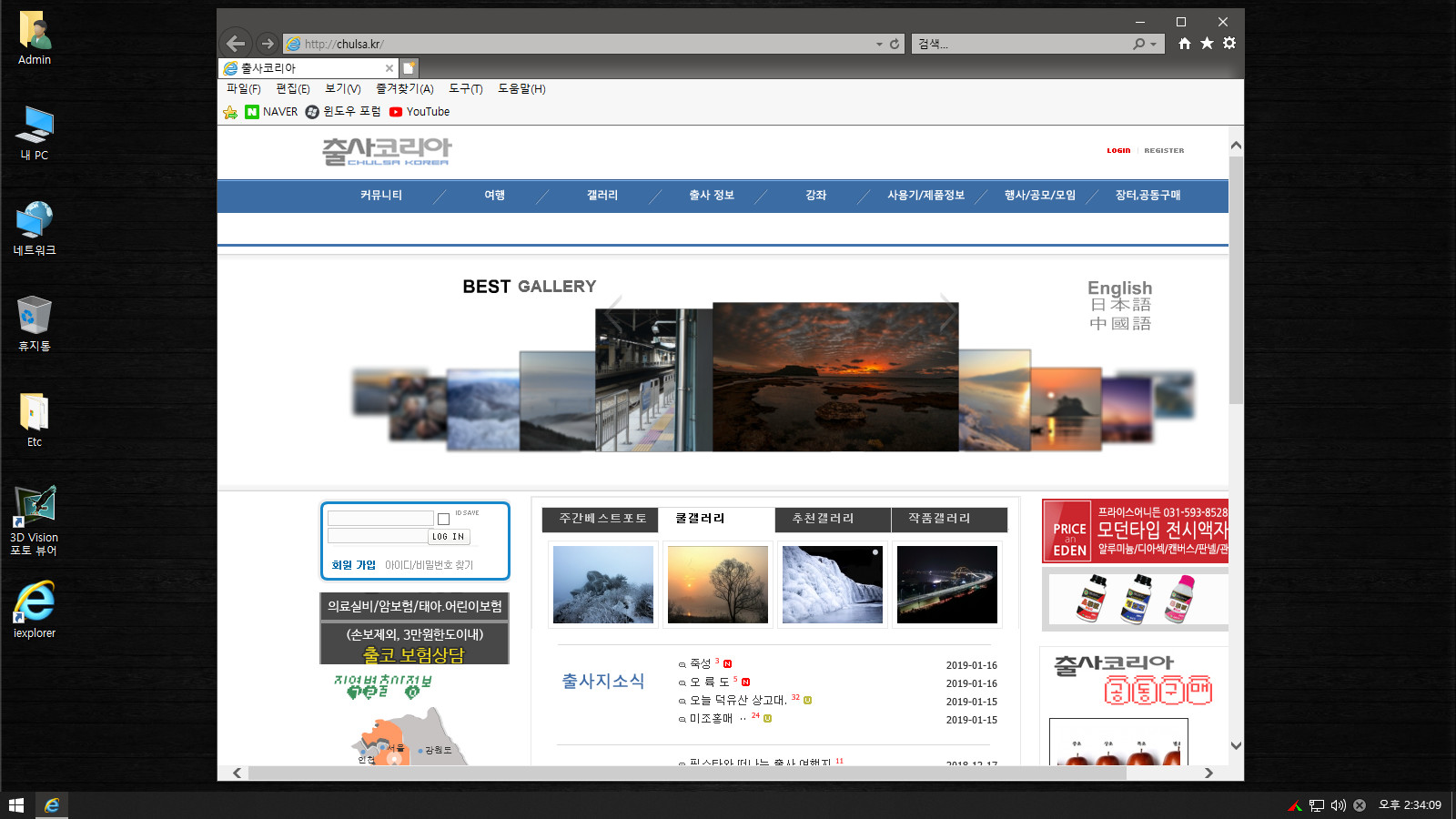
출**** 플래시 대문 잘 열립니다.
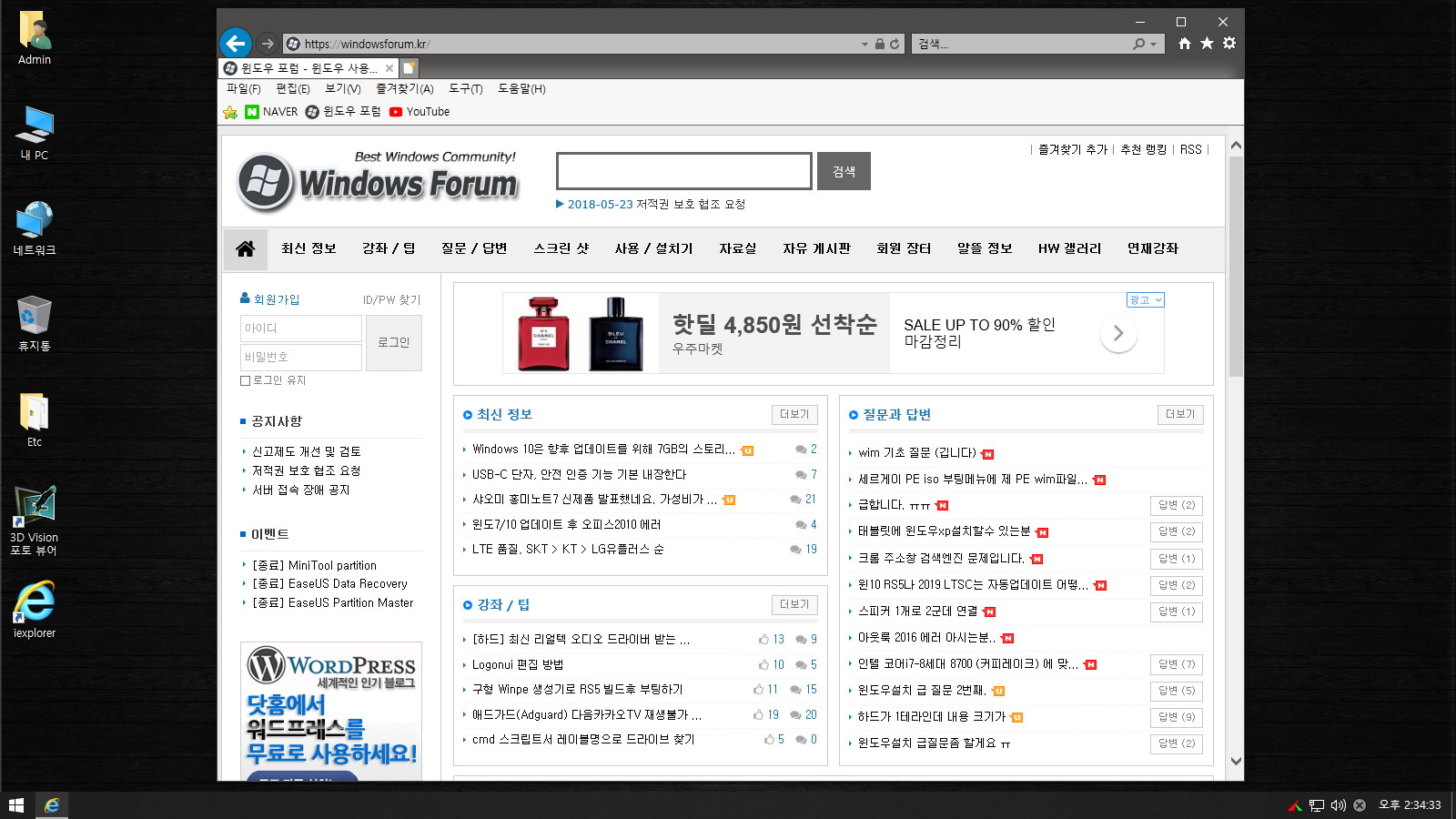
윈포 접속하여 기념샷 한 장 뜨구요^^
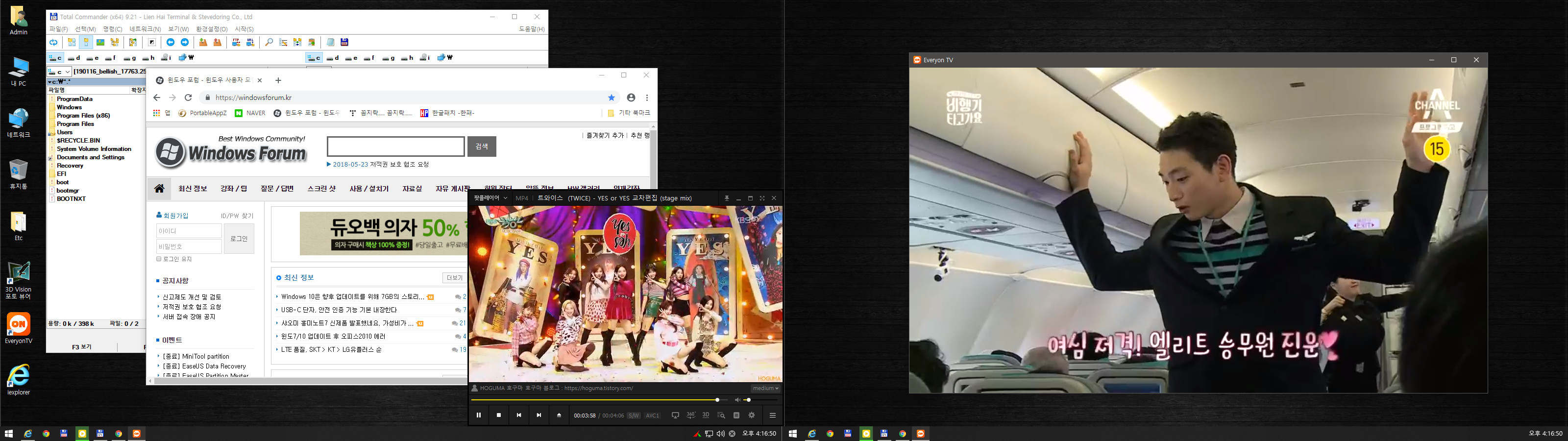
마지막으로 듀얼 모니터 적용한 후 팟플레이어, 에브리온TV, 토컴, 크롬 등 포터블 앱을 추가 등록하여 실행한 화면입니다.
이상으로 지역화 및 추가 트윅하시고 피드백에 대응 수정하여 배려해주신 OldM*C님의 20190116_Win_10_RS5_4in1_Bellish@_17763.253_KO_KY 설치 스샷 포스팅을 마칩니다.
개인적으로는 이번 업데이트된 지역화 에디션도 설치 구동 결과에 매우 만족합니다.
올맥님의 노고에 감사드리며, 늘 그렇듯 읽어주시는 우리 윈포님들의 수고에도 감사드립니다.
싸늘한 수요일 오후입니다. 모두 건강 조심하시고 편안한 시간 보내시길 바랍니다.
감사합니다.^^
댓글 [34]
오짜
- 2019.01.16
- 19:24:38
사용기 구경 잘 했습니다. 수고 많으셨습니다.이버전 운영체제가 최적화가 잘되어있어서 빠르게 작동하지만 아쉬운 점이 있습니다.성능옵션에 대한 가상메모리에 관한 사항인데 제가 제공한 reg파일은 가상메모리를 사용하지 않는다는 레지 인데 게임을 하다보면 꼭 가상메모리를 필요로 할때가 있는데 가상메모리를 사용하고자 할때 사용할 수 없어서 게임이 실행 되지 않는 경우 입니다.올드맥님이 지역화 하신 운영체제를 실컴에서 사용하고 싶어도 이문제가 해결되지 않아 기존에 사용하는 트윅안되 순수 운영체제로 회귀하였습니다.
OldMaC
- 2019.01.17
- 23:42:40
^^; 저도 가상메모리 이 부분을 아직 더 공부하고 있는데
구글링을 해봐도 특별한 해결책이 나오질 않더군요.
나중에라도 이 부분을 해결하게되면 포스팅하겠습니다.
Compuser
- 2019.01.18
- 00:59:34
오짜님과 OldM*C님의 소통과 관심에 감사드립니다.
후에 좋은 결과 소개해주시길 바랍니다.
두 분 모두 좋은 시간 보내세요.^^
Compuser
- 2019.01.18
- 01:02:11
고맙습니다. 왕초보님^^
하나라도 배울 수 있도록 배려해주시는 분들이 많은 이 곳입니다.
그래서 감사하기도 하고 송구스럽기도 합니다.
미흡하지만 나름 열심입니다. 많은 지도 부탁드립니다.^^
Compuser
- 2019.01.18
- 01:07:30
한류님 날씨가 찹니다.
미세먼지는 좀 덜하긴 합니다만 항상 건강 조심하시자구요.^&^
늘 주시는 격려와 소통으로 큰 힘을 받습니다.
고맙습니다.^^
오월동추
- 2019.01.17
- 21:22:30
OldM*C님자료 감사합니다.
아래와 같은 현상을 확인하느라 실컴에서 수차례 윈도우를
설치해 봤는데요.
윈도우 설치 후 초기화면에서 트윅 스크립트가 적용되며 재부팅후
익스플로러에서 파일을 다운로드 받을때 실행과 저장에서
실행을 누르면 실행이 안되어 저장후 다운로드에 가서 실행을 해야 됩니다.
물론 윈도우 설치 후 초기화면에서 트윅 스크립트를 적용 않하면
익스플로러에서 다운받을때 실행이 잘됩니다.
트윅 스크립트에 오류가 있는지 확인 부탁합니다.
OldMaC
- 2019.01.17
- 23:30:20
^^; Windows\Setup\Reboot\Reboot.cmd 이놈이 실행파일이고
73~85번까지가 IE와 관련 레지들입니다.
설치 시 바로 설치를 하지말고 Wim 이미지를 풀어 준 다음, IE와 관련된 레지를 삭제하고 설치테스트하시면 될 것 같습니다.
제가 IE는 은행 업무외에 사용하지 않는지라 이런 부분은 확인을 못했네요.
벨리쉬님 트윅레지들인데 살펴 본 바로는 특별히 이상한 부분이 없었습니다.
---------------------
조금 의심스러운 부분은 80번 레지입니다. ^^;
나머지는 별상관 없고요...
[HKEY_CURRENT_USER\SOFTWARE\Microsoft\Windows\CurrentVersion\Policies\Attachments]
"SaveZoneInformation"=dword:00000001
이놈을 다음과 같이 수정하여 테스트해 보세요
[HKEY_CURRENT_USER\SOFTWARE\Microsoft\Windows\CurrentVersion\Policies\Attachments]
"SaveZoneInformation"=dword:00000000
----------------------
그리고 말씀하신 IE 에러는
IE11로 넘어오면서 나타나는 에러인지라 전에 이 부분을 해결하려고 공부하다
포기한 부분 같습니다. ㅠㅠ
아무튼, IE 레지와 관련된 부분이 아니면 저도 하나하나 머리디밀기로 레지를 살펴봐야합니다.
머리디밀기는 제작자 트윅레지를 적용하지 말고, Windows\Setup\Reboot\ 폴더의
레지를 하나씩 병합하면서 테스트하는 방법.... ^^; 노가다지만 이 방법이 제일 확실합니다.
Compuser
- 2019.01.18
- 01:09:01
좋은 질문 주신 오월동추님의 관심과
상세히 대응해주시는 올맥님의 소통에 감사 드립니다.
이렇게 또 배웁니다.
좋은 시간 보내시길 바랍니다.^^
Compuser
- 2019.01.18
- 01:11:39
고생은 늘 도움 주시는 OldM*C님과 여러 님들의 몫인 것 같습니다.
저는 늘 숟가락 달랑 얹어 놓은 것 뿐......
늘 고맙습니다. 그리고 가르침과 배려에 감사드립니다.^^

잘 봤습니다.
수고하셨구요~